Hp PROLIANT DL320 G5P User Manual [hu]
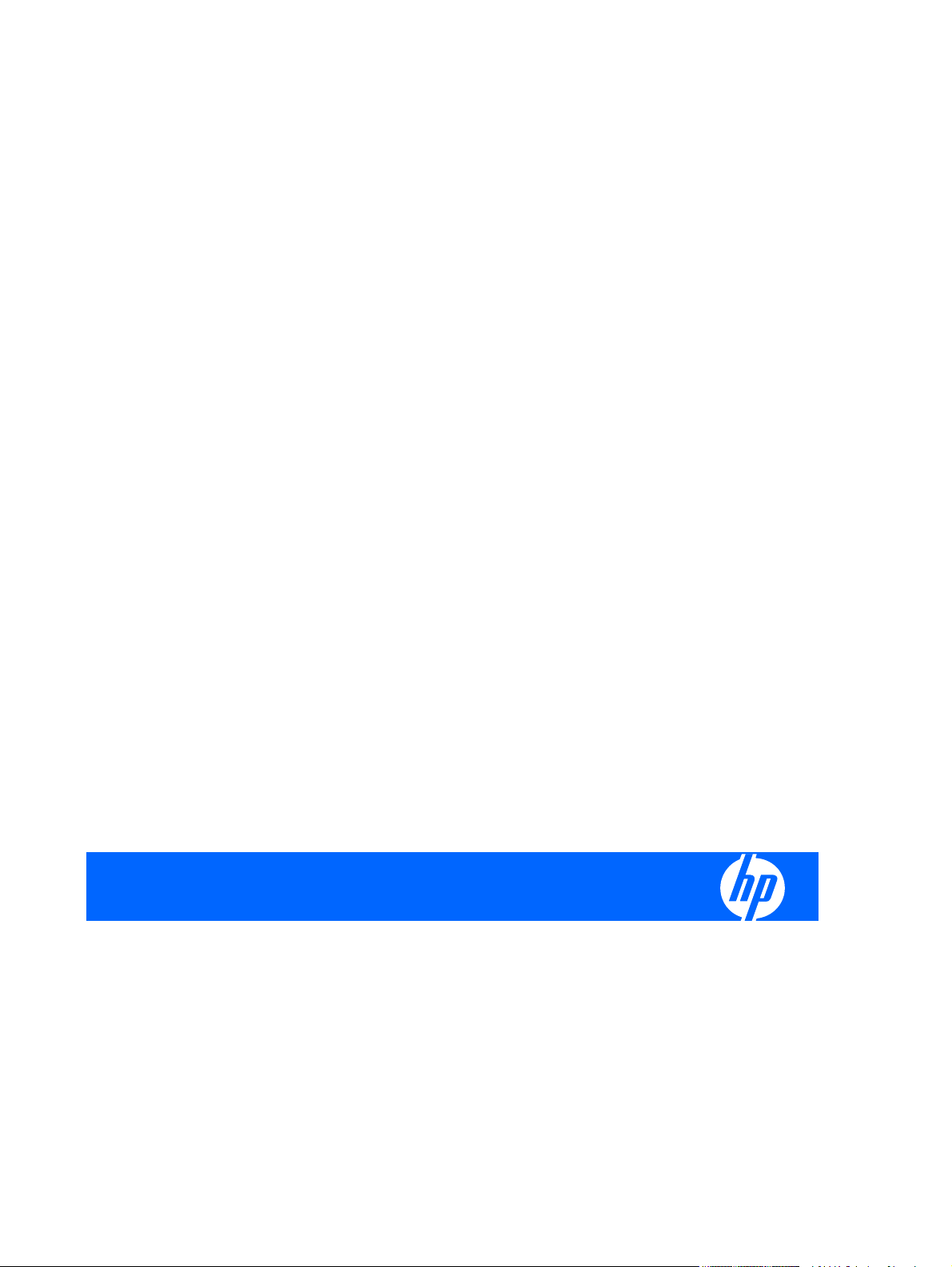
Guida utente del server HP ProLiant DL320
Generation 5p
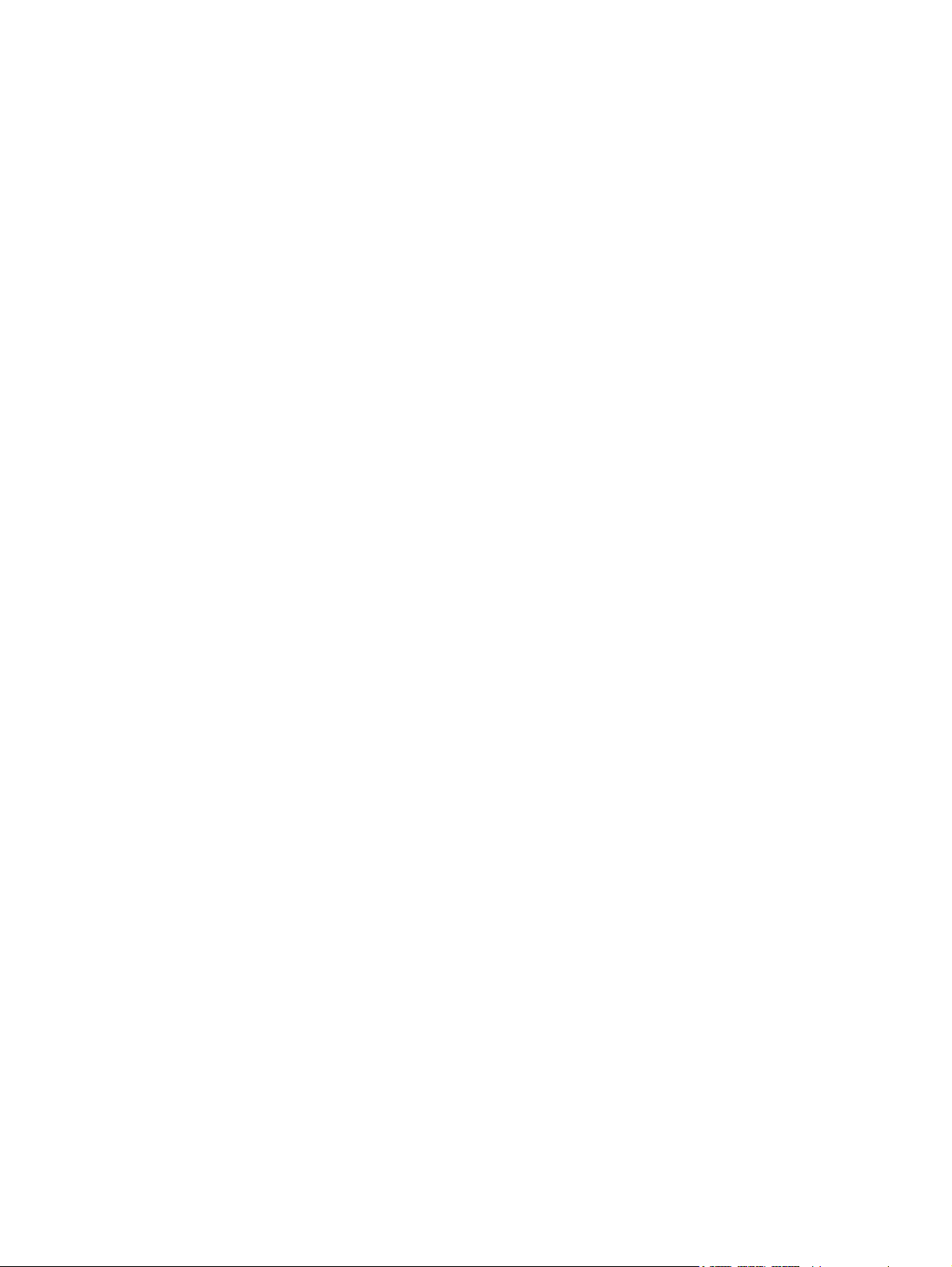
© Copyright 2007, 2008 Hewlett-Packard
Development Company, L.P.
Le informazioni contenute in questo
documento sono soggette a modifiche senza
preavviso. Le uniche garanzie relative a
prodotti e servizi HP sono definite nelle
dichiarazioni esplicite di garanzia che
accompagnano tali prodotti e servizi. Niente
di quanto contenuto nel presente documento
può essere interpretato come ulteriore
garanzia. HP declina qualsiasi responsabilità
per eventuali omissioni o errori tecnici o
editoriali contenuti nel presente documento.
Microsoft, Windows e Windows NT sono
marchi registrati negli Stati Uniti di Microsoft
Corporation. Windows Server 2003 è un
marchio di Microsoft Corporation.
Numero di parte 451883-062
Seconda edizione (febbraio 2008)
Destinatari
Questa guida è destinata a tutti coloro a cui
è affidato il compito di installare,
amministrare e curare la manutenzione dei
server e dei sistemi di memorizzazione.
L'installazione deve essere eseguita da
personale qualificato in servizi di supporto ad
apparecchiature informatiche e in grado di
riconoscere i pericoli connessi all'utilizzo di
prodotti che possono generare potenziali
elettrici pericolosi.
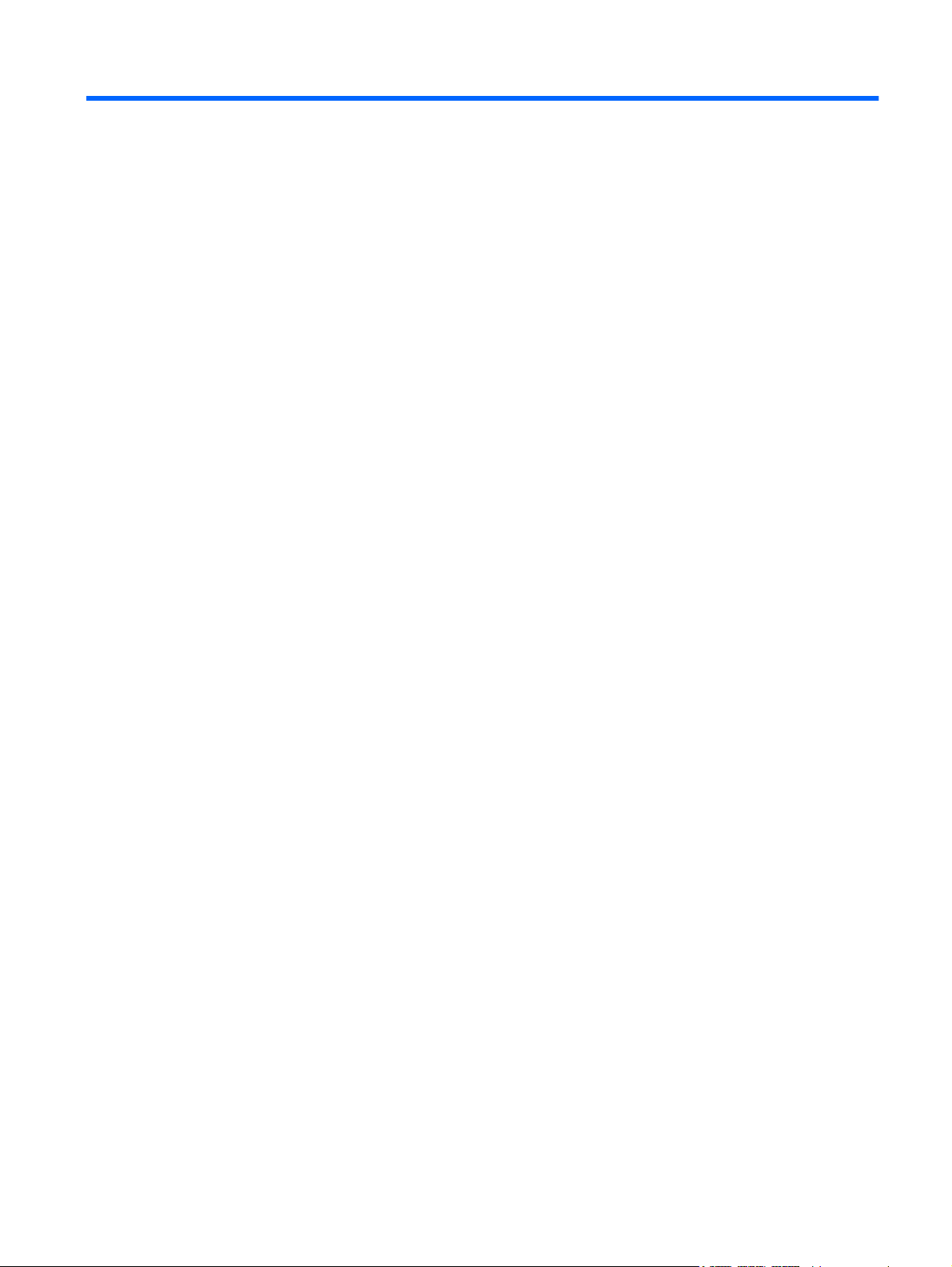
Sommario
1 Identificazione dei componenti
Componenti del pannello anteriore ...................................................................................................... 1
Componenti del pannello anteriore (configurazione standard) ............................................ 2
Componenti del pannello anteriore (configurazione contenitore unità disco rigido
opzionale) ............................................................................................................................ 3
LED e pulsanti del pannello anteriore .................................................................................................. 3
LED e pulsanti del pannello anteriore (configurazione standard) ........................................ 4
LED e pulsanti del pannello anteriore (configurazione contenitore unità disco rigido
opzionale) ............................................................................................................................ 5
Numeri dispositivi SATA ....................................................................................................................... 7
Numeri dispositivi SATA (configurazione standard) ............................................................ 7
Numeri dei dispositivi SATA (configurazione contenitore unità disco rigido
opzionale) ............................................................................................................................ 7
Componenti del pannello posteriore ..................................................................................................... 8
Definizioni degli slot di espansione PCI ............................................................................................... 8
LED del pannello posteriore ................................................................................................................. 9
Componenti della scheda di sistema .................................................................................................... 9
Interruttore per la manutenzione del sistema .................................................................... 11
Funzionalità NMI ................................................................................................................ 12
LED della scheda di sistema .............................................................................................................. 12
Combinazioni dei LED di sistema e del LED di stato interno ............................................................. 13
Connettore USB interno ..................................................................................................................... 15
Posizione delle ventole ....................................................................................................................... 15
2 Funzionamento
Accensione del server ........................................................................................................................ 16
Spegnimento del server ..................................................................................................................... 16
Rimozione del server dal rack ............................................................................................................ 17
Rimozione del pannello di accesso principale .................................................................................... 17
Rimozione del pannello di accesso secondario ................................................................................. 17
Rimozione del gruppo della scheda riser PCI .................................................................................... 17
Installazione del gruppo scheda riser PCI .......................................................................................... 18
3 Installazione
Servizi di installazione opzionali ......................................................................................................... 19
Risorse di pianificazione per il rack .................................................................................................... 20
Ambiente di installazione ottimale ...................................................................................................... 20
Requisiti di ingombro e ventilazione .................................................................................. 20
ITWW iii
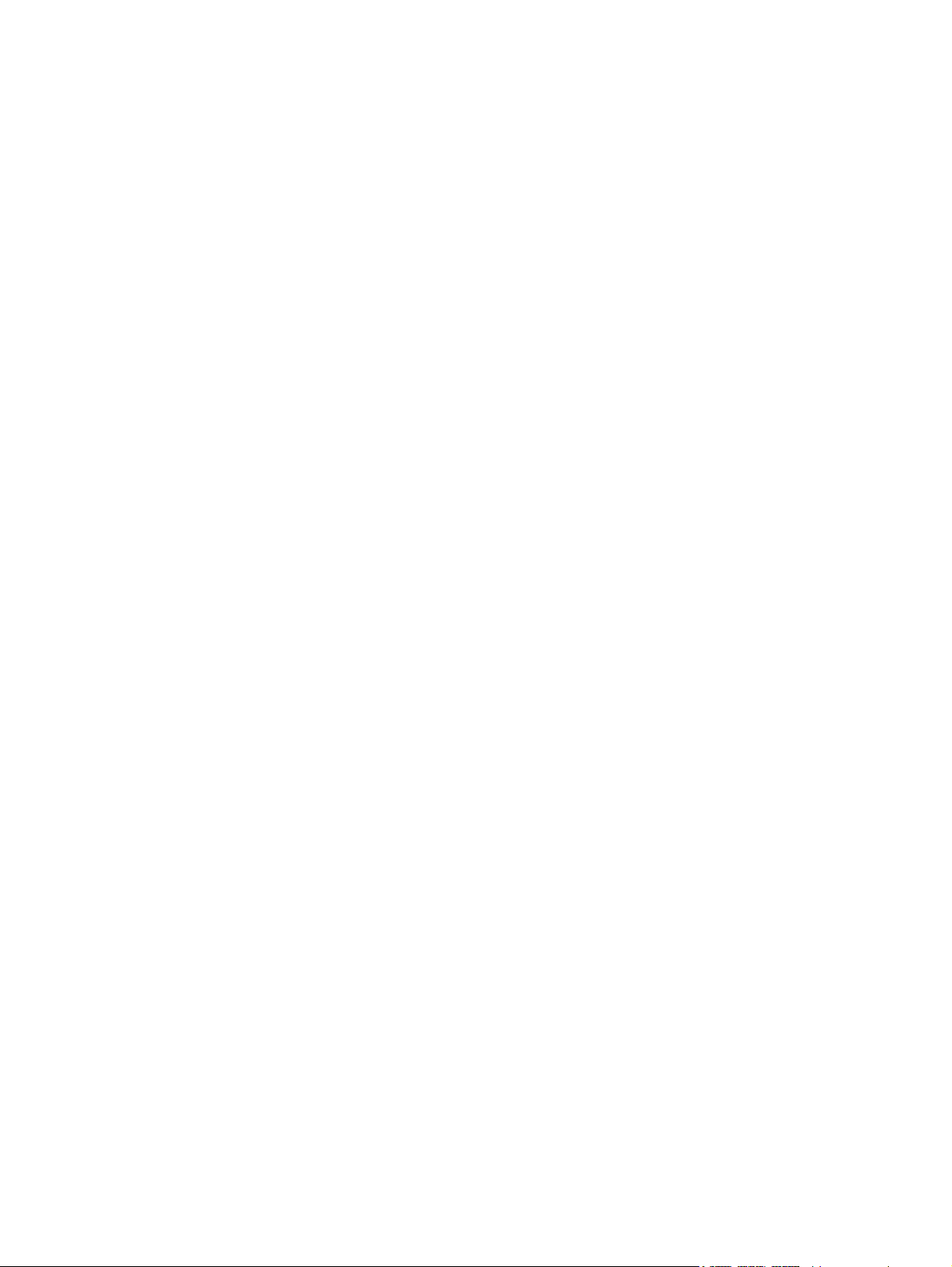
Requisiti di temperatura ..................................................................................................... 21
Requisiti di alimentazione .................................................................................................. 21
Requisiti di messa a terra .................................................................................................. 22
Avvertenze sui rack ............................................................................................................................ 22
Identificazione del contenuto della confezione del server .................................................................. 22
Installazione delle opzioni hardware .................................................................................................. 23
Installazione del server nel rack ......................................................................................................... 23
Accensione e configurazione del server ............................................................................................. 24
Installazione del sistema operativo .................................................................................................... 24
Registrazione del server ..................................................................................................................... 25
4 Installazione delle opzioni hardware
Introduzione ........................................................................................................................................ 26
Opzioni di memoria ............................................................................................................................ 26
Configurazioni della memoria con e senza interleaving .................................................... 26
Istruzioni di installazione dei moduli DIMM ........................................................................ 27
Installazione di moduli DIMM ............................................................................................. 27
Opzioni unità disco rigido ................................................................................................................... 28
Linee guida per il disco rigido ............................................................................................ 28
Rimozione di un pannello di riempimento unità disco ........................................................ 28
Rimozione di un'unità disco rigido ..................................................................................... 29
Installazione di un'unità disco rigido .................................................................................. 30
Installazione di un contenitore unità disco rigido a quattro alloggiamenti .......................................... 31
Opzione gruppo unità ottica (12,7 mm) .............................................................................................. 33
Opzione gruppo unità ottica (9,5 mm) ................................................................................................ 37
Opzione scheda di espansione .......................................................................................................... 40
Opzione scheda riser PCI-X ............................................................................................................... 42
Opzione controller storage ................................................................................................................. 43
Opzione cache di scrittura alimentata a batteria ................................................................................ 44
Connettore modulo opzionale iLO 2 dedicato .................................................................................... 45
Opzione connettore USB interno ........................................................................................................ 46
Cavo controller SAS/SATA ................................................................................................................. 47
5 Cablaggio
Panoramica sul cablaggio .................................................................................................................. 49
Cablaggio del server .......................................................................................................................... 49
Cablaggio del controller SATA integrato ............................................................................................ 50
Cablaggio del controller SATA integrato (configurazione standard) .................................. 50
Cablaggio del controller SATA integrato (configurazione contenitore unità disco rigido
opzionale) .......................................................................................................................... 50
Cablaggio del controller SAS opzionale ............................................................................................. 51
Cablaggio del controller SAS opzionale (configurazione standard) ................................... 51
Cablaggio del controller SAS opzionale (configurazione contenitore unità disco rigido
opzionale) .......................................................................................................................... 52
iv ITWW
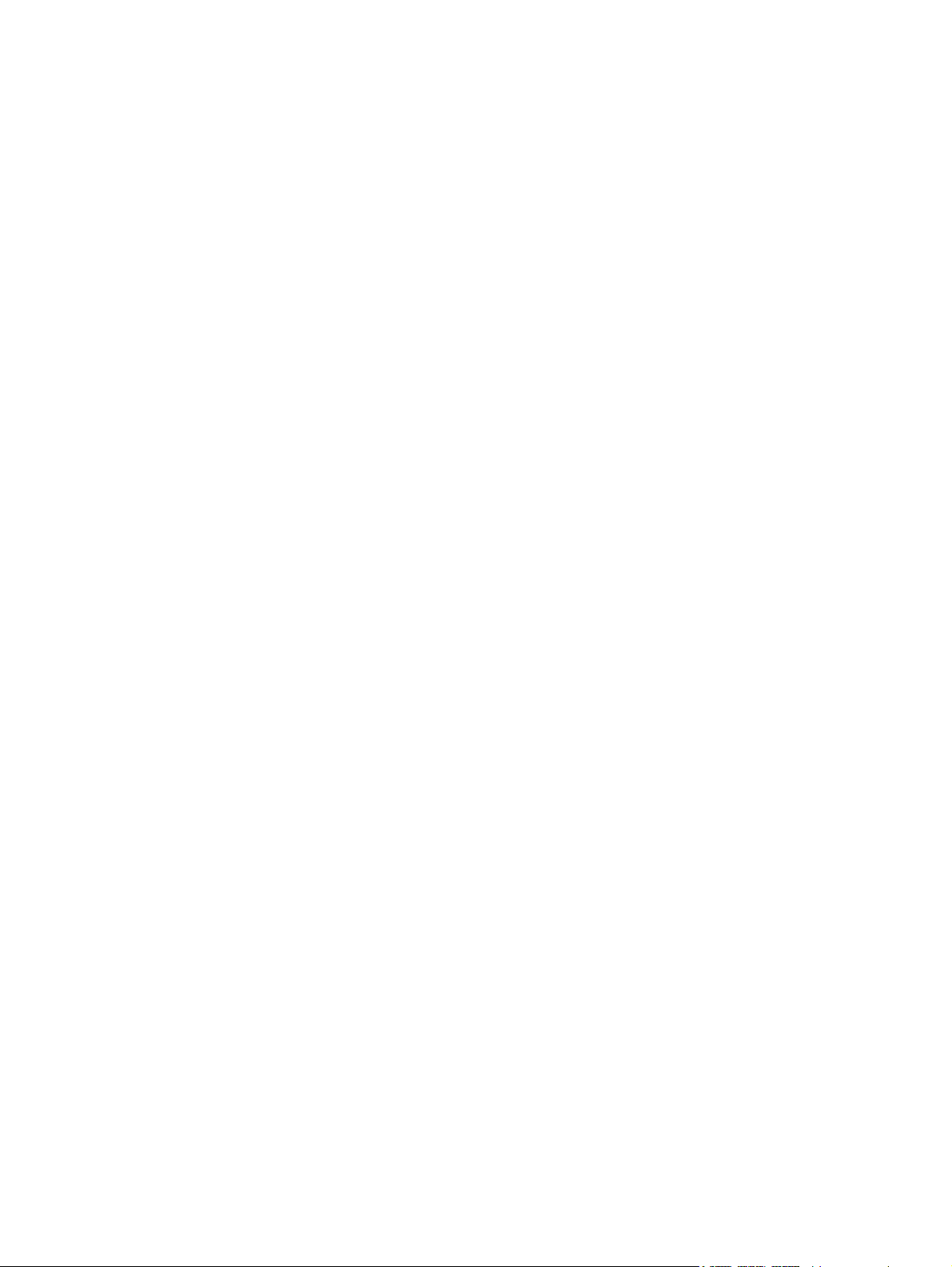
Cablaggio della batteria per la cache di scrittura con alimentazione a batteria ................................. 52
Cablaggio della batteria per la cache di scrittura con alimentazione a batteria a un
controller opzionale nello slot 4 ......................................................................................... 53
Cablaggio della batteria per la cache di scrittura con alimentazione a batteria a un
controller opzionale nello slot 5 ......................................................................................... 53
Cablaggio USB interno opzionale ...................................................................................................... 54
6 Configurazione e utility
Strumenti di configurazione ................................................................................................................ 55
Software SmartStart .......................................................................................................... 55
HP ROM-Based Setup Utility ............................................................................................. 56
Array Configuration Utility (Utility di configurazione dell'array) .......................................... 58
HP ProLiant Essentials Rapid Deployment Pack .............................................................. 58
Reinserimento del numero di serie del server e dell'ID del prodotto ................................. 59
Strumenti di gestione .......................................................................................................................... 59
Automatic Server Recovery (Ripristino automatico del server) ......................................... 59
ROMPaq, utility .................................................................................................................. 60
Tecnologia Integrated Lights-Out 2 ................................................................................... 60
Utility Erase ........................................................................................................................ 60
HP Systems Insight Manager ............................................................................................ 60
Agenti di gestione .............................................................................................................. 61
Funzionalità e supporto USB ............................................................................................. 61
Strumenti di diagnostica ..................................................................................................................... 62
HP Insight Diagnostics ....................................................................................................... 62
Funzionalità Survey Utility di HP Insight Diagnostics ........................................................ 62
Integrated Management Log (Registro di gestione integrato) ........................................... 62
Utility ADU ......................................................................................................................... 63
Aggiornamento del sistema ................................................................................................................ 63
Driver ................................................................................................................................. 63
Controllo della versione ..................................................................................................... 64
ProLiant Support Pack ....................................................................................................... 64
Supporto per le versioni dei sistemi operativi .................................................................... 64
Utility Online ROM Flash Component ................................................................................ 64
Change Control and Proactive Notification ........................................................................ 65
Care Pack .......................................................................................................................... 65
SmartStart Scripting Toolkit .............................................................................. 56
Utilizzo di RBSU ................................................................................................ 56
Processo di configurazione automatica ............................................................ 57
Opzioni di avvio ................................................................................................. 57
BIOS Serial Console ......................................................................................... 58
Supporto per USB ............................................................................................. 61
Funzionalità USB interna .................................................................................. 61
7 Risoluzione dei problemi
ITWW v
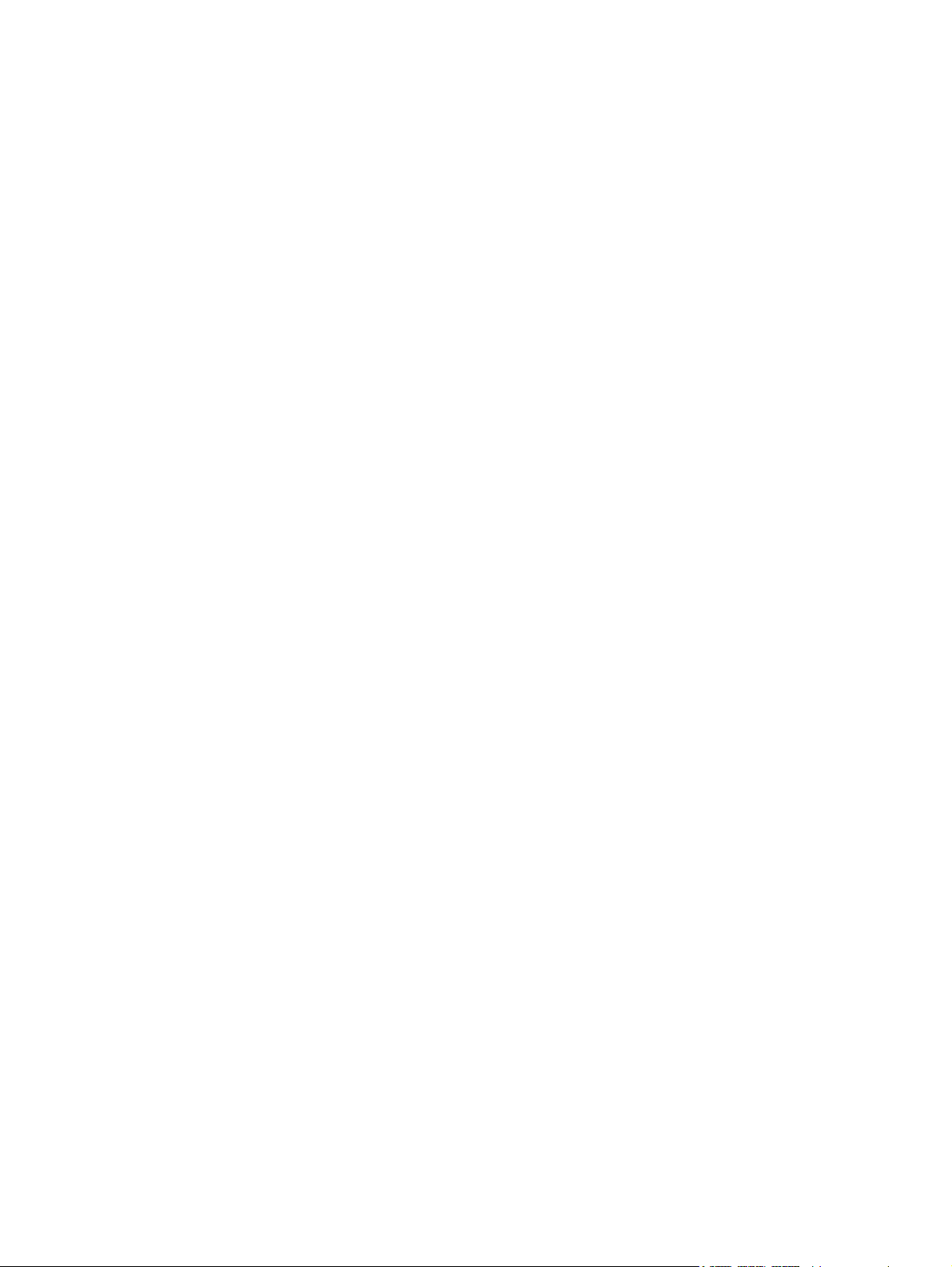
Risorse per la risoluzione dei problemi .............................................................................................. 66
Operazioni di diagnostica server ........................................................................................................ 66
Informazioni importanti sulla sicurezza .............................................................................................. 67
Simboli sull'apparecchiatura .............................................................................................. 67
Avvertenze e precauzioni .................................................................................................. 68
Preparazione del server per la diagnostica ........................................................................................ 69
Informazioni sui sintomi ...................................................................................................................... 70
Notifiche di servizio ............................................................................................................................ 70
Collegamenti allentati ......................................................................................................................... 70
Procedure di diagnostica .................................................................................................................... 71
Diagramma di flusso di inizio diagnostica .......................................................................... 71
Diagramma di flusso di diagnostica generale .................................................................... 73
Diagramma di flusso per problemi di accensione del server ............................................. 75
Diagramma di flusso per problemi di POST ...................................................................... 78
Diagramma di flusso per problemi di avvio del sistema operativo ..................................... 80
Diagramma di flusso per segnalazioni di errore del server ................................................ 82
Messaggi di errore di POST e segnali acustici ................................................................................... 85
8 Sostituzione della batteria
9 Informazioni sulla conformità alle normative
Numeri di identificazione per la conformità alle normative ................................................................. 88
Avviso FCC (Federal Communications Commission) ........................................................................ 88
Etichetta dei valori nominali FCC ....................................................................................... 89
Apparecchiature di classe A .............................................................................................. 89
Apparecchiature di classe B .............................................................................................. 89
Dichiarazione di conformità per prodotti con il logo FCC, solo Stati Uniti .......................................... 89
Modifiche ............................................................................................................................................ 90
Cavi .................................................................................................................................................... 90
Avviso per il Canada (Avis Canadien) ................................................................................................ 90
Avviso relativo alla normativa dell'Unione europea ............................................................................ 90
Smaltimento delle apparecchiature da parte di privati nel territorio dell'Unione Europea .................. 91
Avviso per il Giappone ....................................................................................................................... 91
Avviso BSMI ....................................................................................................................................... 92
Avviso per la Corea ............................................................................................................................ 92
Conformità del laser ........................................................................................................................... 92
Avviso per la sostituzione delle batterie ............................................................................................. 93
Taiwan, avviso relativo al riciclaggio delle batterie ............................................................................. 93
Dichiarazione per il cavo di alimentazione per il Giappone ................................................................ 94
10 Scariche elettrostatiche
Protezione da scariche elettrostatiche ............................................................................................... 95
Metodi di messa a terra per la protezione da scariche elettrostatiche ............................................... 95
vi ITWW
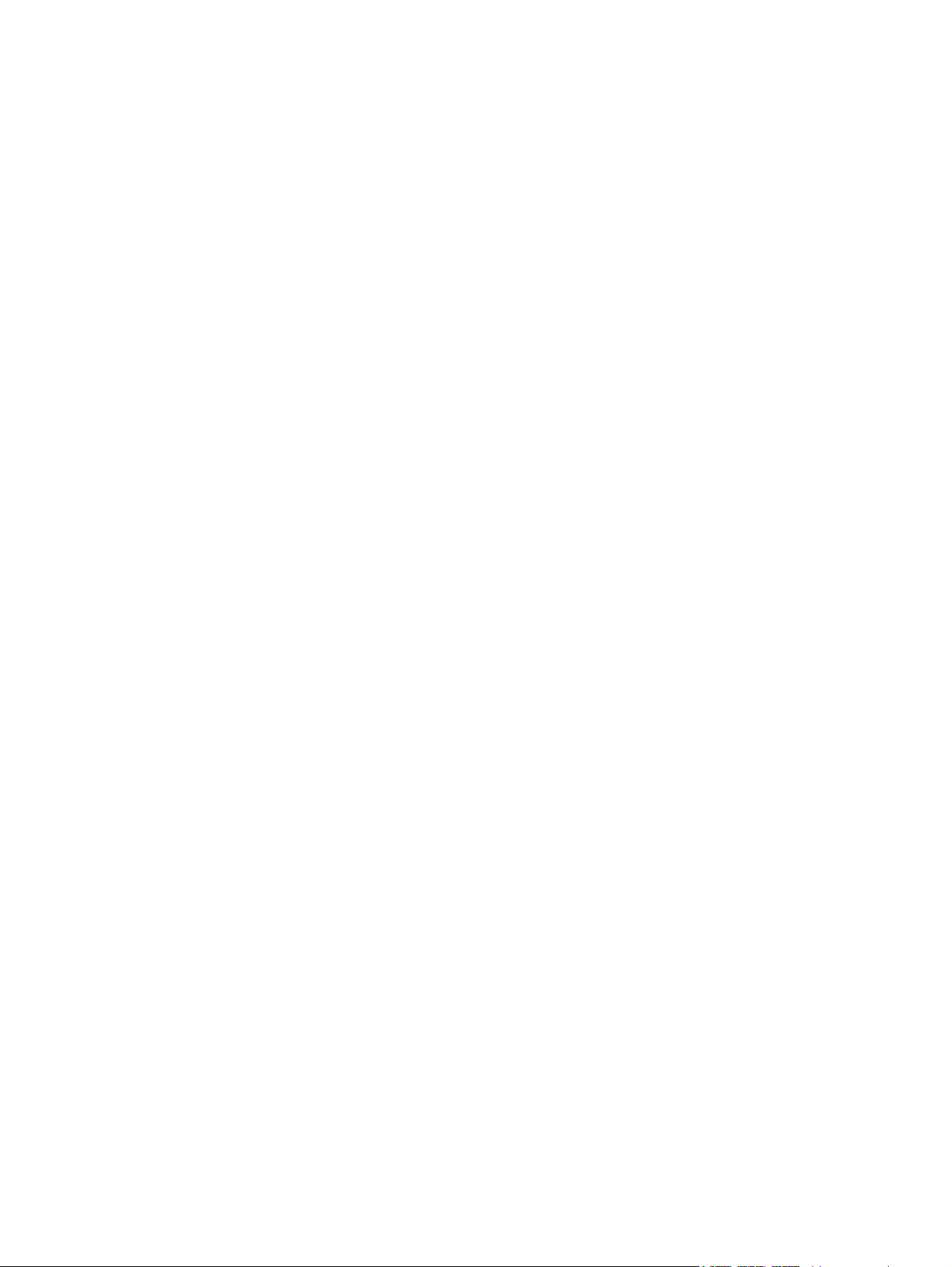
11 Specifiche
Specifiche ambientali ......................................................................................................................... 97
Specifiche del server .......................................................................................................................... 98
12 Assistenza tecnica
Documenti correlati ............................................................................................................................ 99
Informazioni per contattare HP ........................................................................................................... 99
Riparazione da parte del cliente ......................................................................................................... 99
Acronimi e abbreviazioni ............................................................................................................................... 101
Indice analitico ................................................................................................................................................ 103
ITWW vii
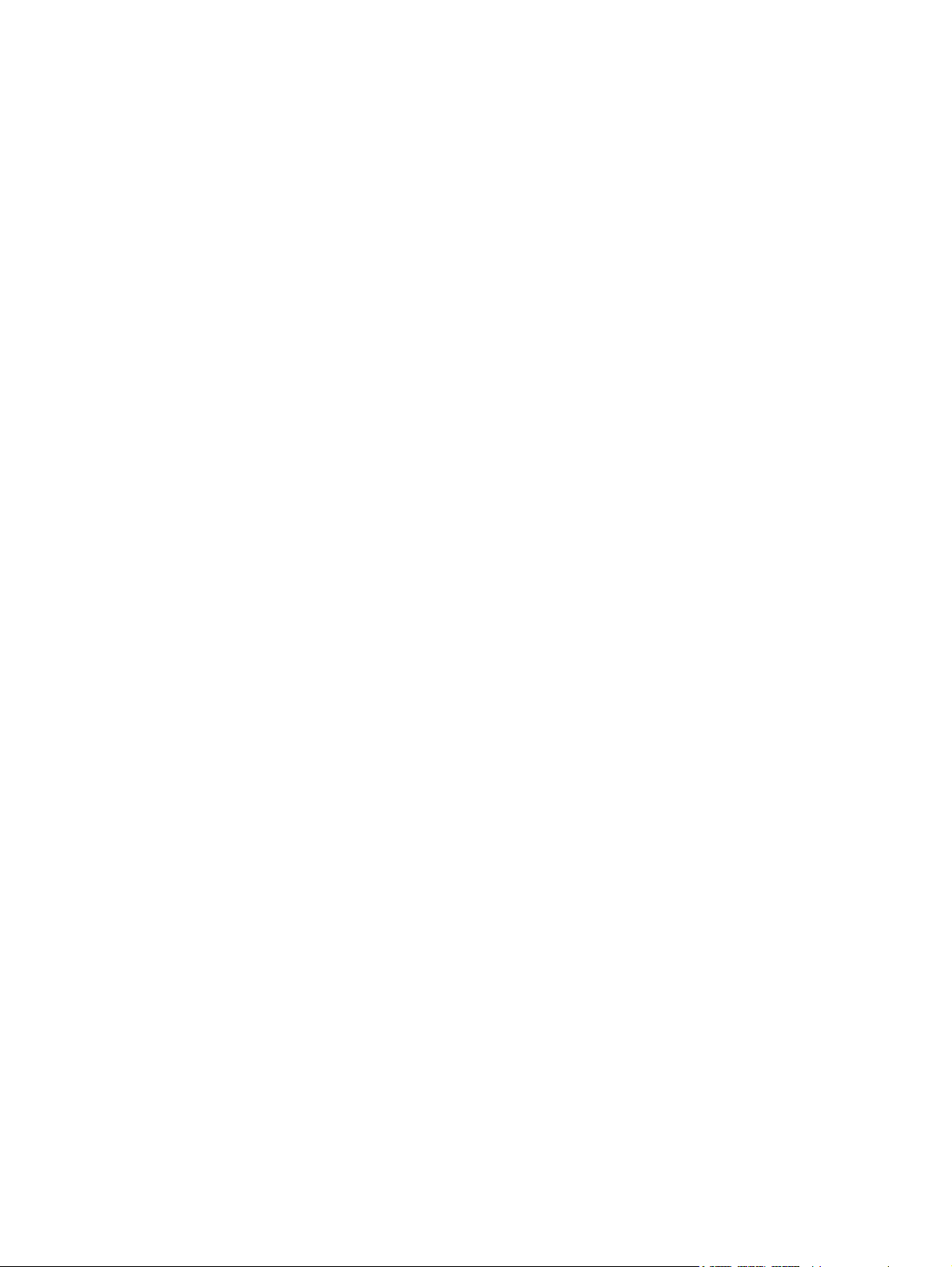
viii ITWW
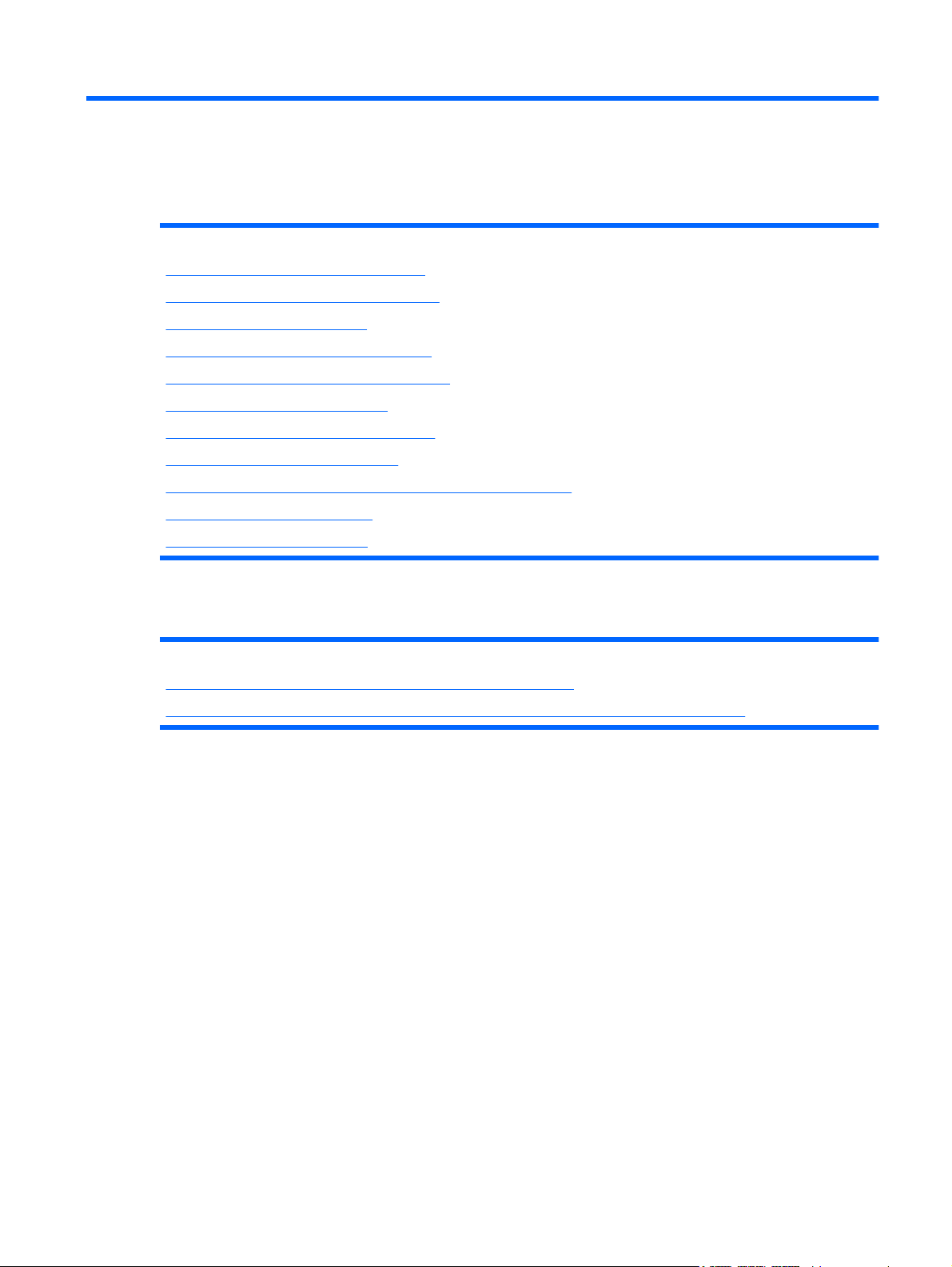
1 Identificazione dei componenti
In questa sezione
Componenti del pannello anteriore a pagina 1
LED e pulsanti del pannello anteriore a pagina 3
Numeri dispositivi SATA a pagina 7
Componenti del pannello posteriore a pagina 8
Definizioni degli slot di espansione PCI a pagina 8
LED del pannello posteriore a pagina 9
Componenti della scheda di sistema a pagina 9
LED della scheda di sistema a pagina 12
Combinazioni dei LED di sistema e del LED di stato interno a pagina 13
Connettore USB interno a pagina 15
Posizione delle ventole a pagina 15
Componenti del pannello anteriore
Elenco degli argomenti:
Componenti del pannello anteriore (configurazione standard) a pagina 2
Componenti del pannello anteriore (configurazione contenitore unità disco rigido opzionale) a pagina 3
ITWW Componenti del pannello anteriore 1
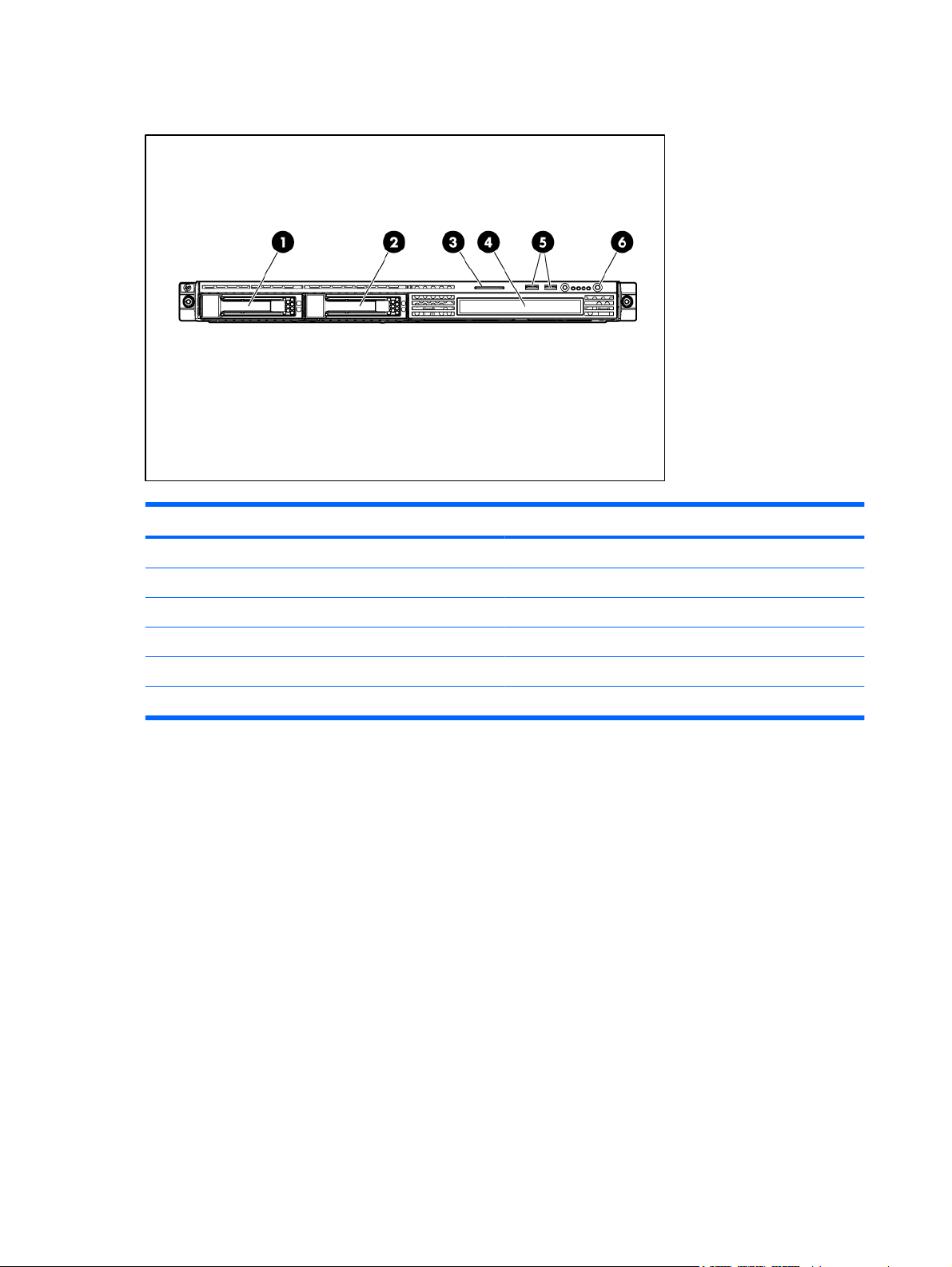
Componenti del pannello anteriore (configurazione standard)
Rif. Descrizione
1 Alloggiamento unità disco rigido 1
2 Alloggiamento unità disco rigido 2
3 Etichetta del numero di serie
4 Alloggiamento unità ottica da 12,7 mm
5 Connettori USB (2)
6 LED di alimentazione e pulsante On/Standby
2 Capitolo 1 Identificazione dei componenti ITWW
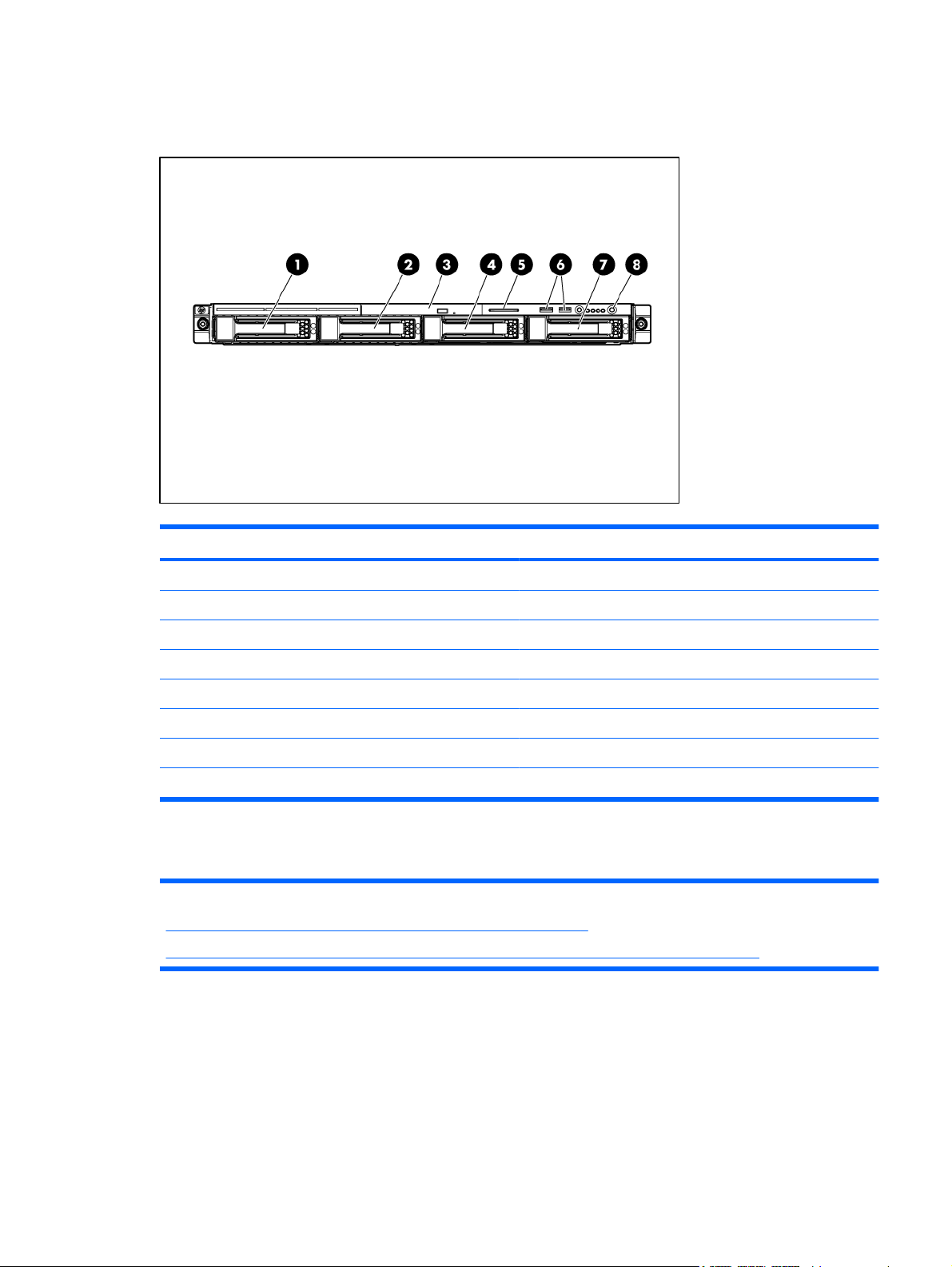
Componenti del pannello anteriore (configurazione contenitore unità disco rigido opzionale)
Rif. Descrizione
1 Alloggiamento unità disco rigido 1
2 Alloggiamento unità disco rigido 2
3 Alloggiamento unità ottica da 9,5 mm
4 Alloggiamento unità disco rigido 3
5 Etichetta del numero di serie
6 Connettori USB (2)
7 Alloggiamento unità disco rigido 4
8 LED di alimentazione e pulsante On/Standby
LED e pulsanti del pannello anteriore
Elenco degli argomenti:
LED e pulsanti del pannello anteriore (configurazione standard) a pagina 4
LED e pulsanti del pannello anteriore (configurazione contenitore unità disco rigido opzionale) a pagina 5
ITWW LED e pulsanti del pannello anteriore 3
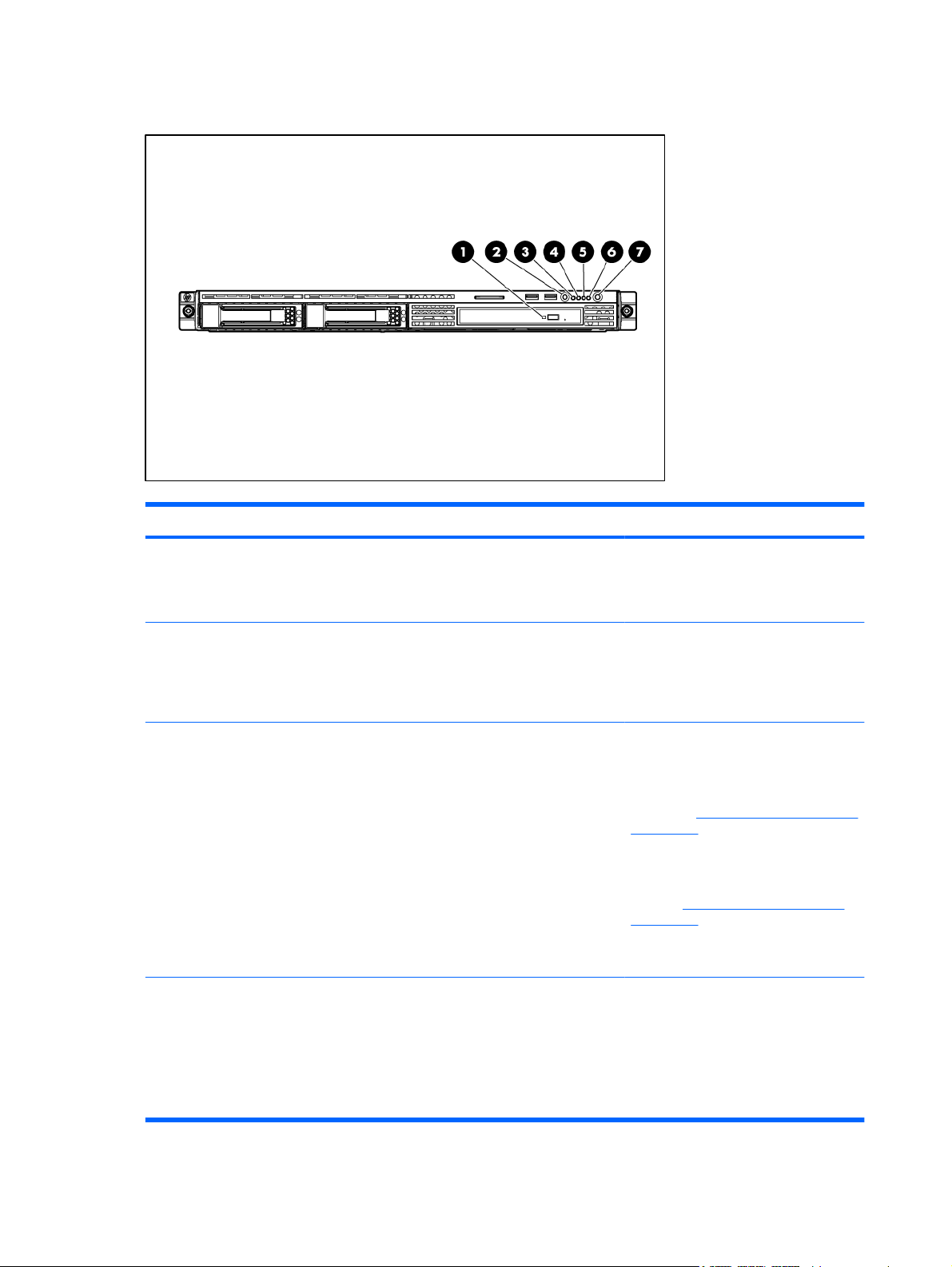
LED e pulsanti del pannello anteriore (configurazione standard)
Rif. Descrizione Stato
1 LED di attività unità ottica da 12,7 mm Verde = attività dell'unità normale
Giallo = guasto nell'unità
Spento = nessuna attività nell'unità
2 Pulsante/LED UID Blu = identificazione attivata
Blu lampeggiante = gestione remota del
sistema
Spento = identificazione disattivata
3 LED di stato interno Verde = stato del sistema normale
Giallo = stato del sistema danneggiato
Per identificare il componente con stato
4 LED di attività/connessione controller di
rete 1
danneggiato, vedere "LED della scheda
di sistema (
a pagina 12)".
Rosso = stato del sistema critico Per
identificare il componente con stato
critico, vedere "LED della scheda di
sistema (
a pagina 12)".
Spento = stato del sistema normale (in
modalità standby)
Verde = collegamento di rete presente
Verde lampeggiante = attività e
collegamento di rete presenti
Spento = nessun collegamento di rete
LED della scheda di sistema
LED della scheda di sistema
Se l'alimentazione è spenta, controllare i
LED sul connettore RJ-45. Vedere "LED
4 Capitolo 1 Identificazione dei componenti ITWW
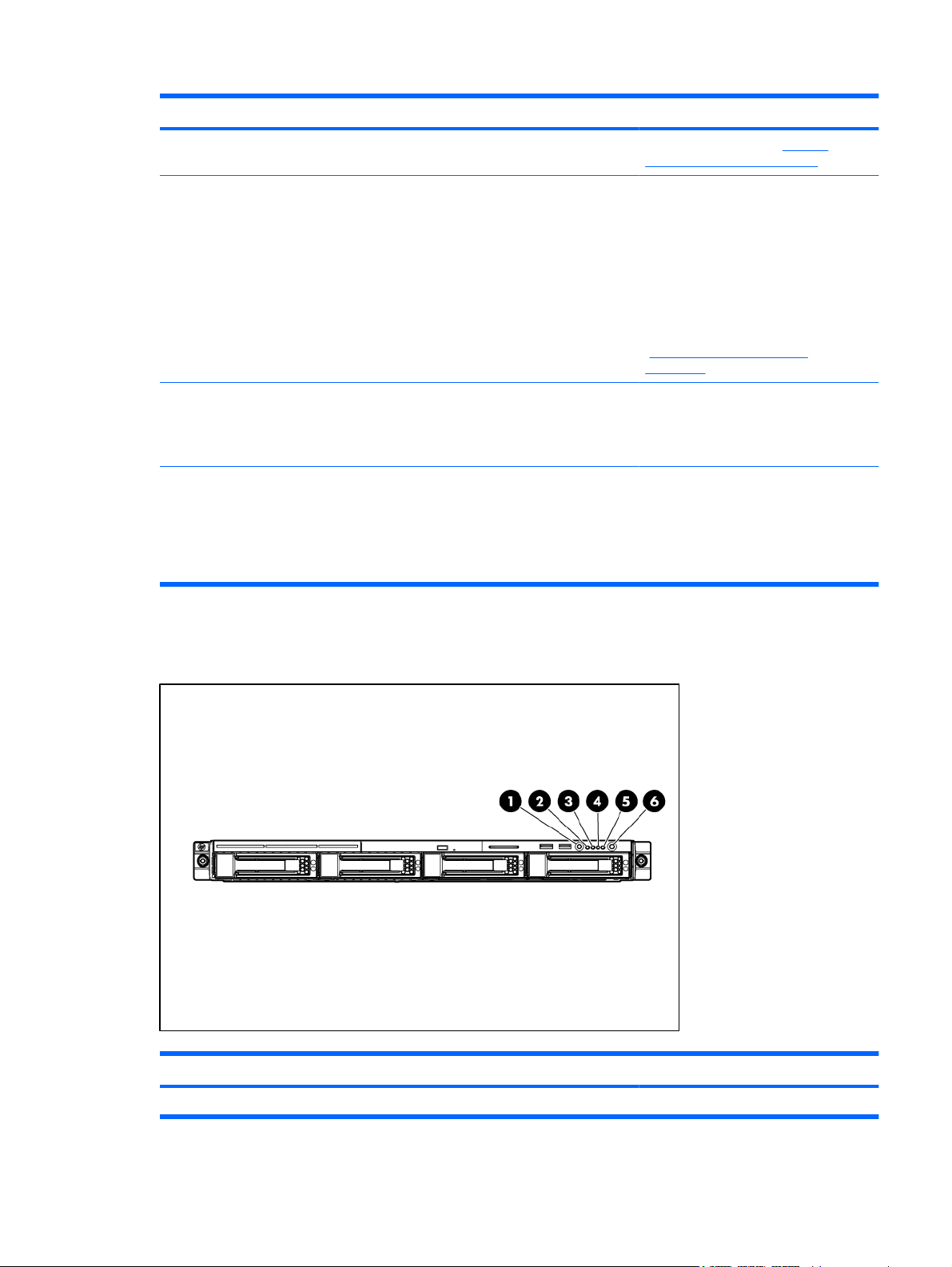
Rif. Descrizione Stato
del pannello posteriore (LED del
pannello posteriore a pagina 9)".
5 LED di attività/connessione controller di
rete 2
6 LED di attività unità Verde = attività dell'unità normale
7 LED di alimentazione e pulsante On/
Standby
Verde = collegamento di rete presente
Verde lampeggiante = attività e
collegamento di rete presenti
Spento = nessun collegamento di rete
Se l'alimentazione è spenta, il LED del
pannello anteriore non è attivo.
Controllare i LED sul connettore RJ-45.
Vedere "LED del pannello posteriore
(LED del pannello posteriore
a pagina 9)".
Giallo = guasto nell'unità
Spento = nessuna attività nell'unità
Verde = sistema acceso
Giallo = sistema spento, ma
alimentazione ancora presente
Spento = cavo di alimentazione
scollegato o guasto dell'alimentatore
LED e pulsanti del pannello anteriore (configurazione contenitore unità disco rigido opzionale)
Rif. Descrizione Stato
1 Pulsante/LED UID Blu = identificazione attivata
ITWW LED e pulsanti del pannello anteriore 5
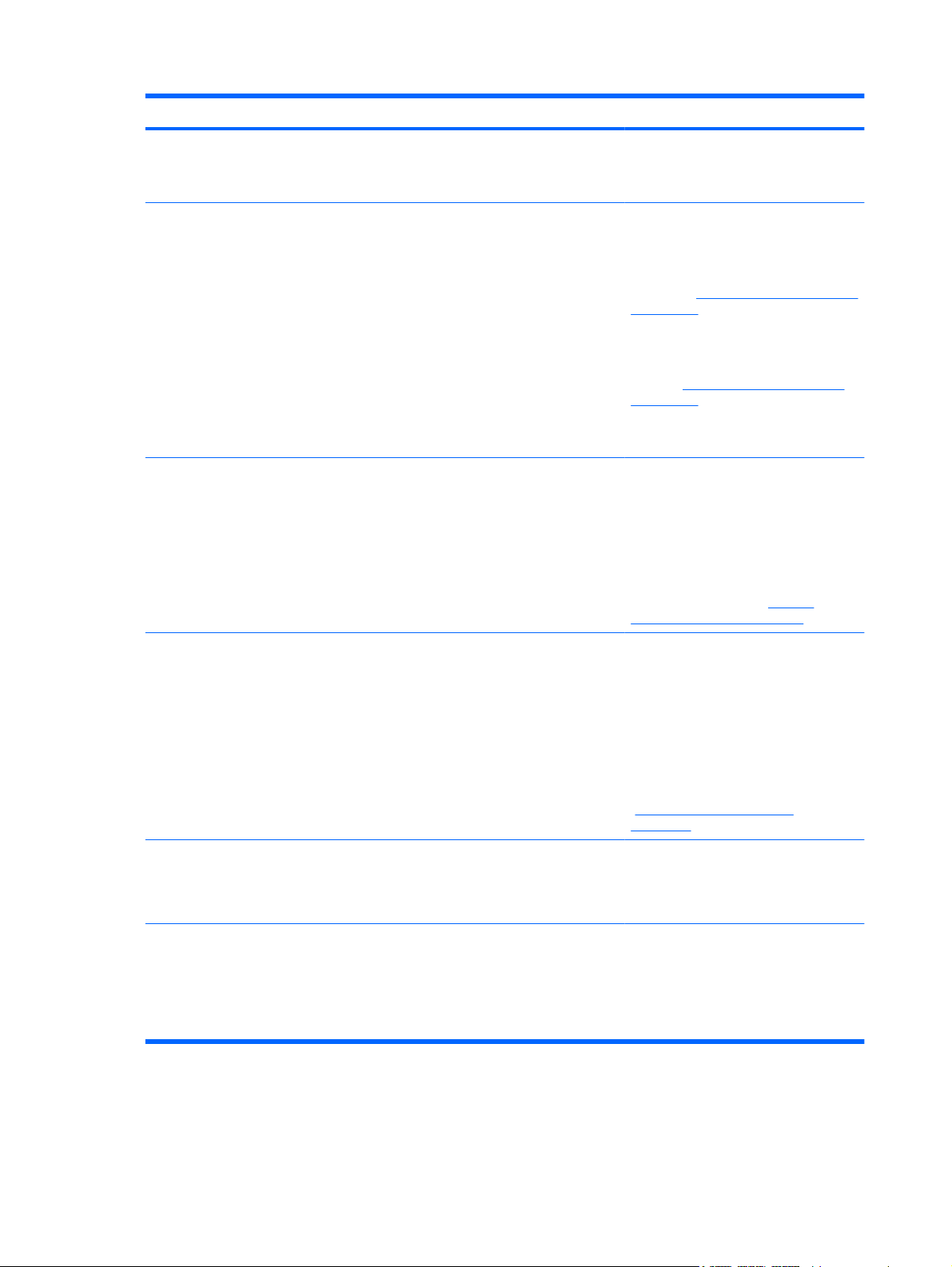
Rif. Descrizione Stato
Blu lampeggiante = gestione remota del
sistema
Spento = identificazione disattivata
2 LED di stato interno Verde = stato del sistema normale
Giallo = stato del sistema danneggiato
Per identificare il componente con stato
danneggiato, vedere "LED della scheda
di sistema (
a pagina 12)".
Rosso = stato del sistema critico Per
identificare il componente con stato
critico, vedere "LED della scheda di
sistema (
a pagina 12)".
Spento = stato del sistema normale (in
modalità standby)
LED della scheda di sistema
LED della scheda di sistema
3 LED di attività/connessione controller di
rete 1
4 LED di attività/connessione controller di
rete 2
5 LED di attività unità Verde = attività dell'unità normale
Verde = collegamento di rete presente
Verde lampeggiante = attività e
collegamento di rete presenti
Spento = nessun collegamento di rete
Se l'alimentazione è spenta, controllare i
LED sul connettore RJ-45. Vedere "LED
del pannello posteriore (
pannello posteriore a pagina 9)".
Verde = collegamento di rete presente
Verde lampeggiante = attività e
collegamento di rete presenti
Spento = nessun collegamento di rete
Se l'alimentazione è spenta, il LED del
pannello anteriore non è attivo.
Controllare i LED sul connettore RJ-45.
Vedere "LED del pannello posteriore
(
LED del pannello posteriore
a pagina 9)".
Giallo = guasto nell'unità
Spento = nessuna attività nell'unità
LED del
6 LED di alimentazione e pulsante On/
Standby
Verde = sistema acceso
Giallo = sistema spento, ma
alimentazione ancora presente
Spento = cavo di alimentazione
scollegato o guasto dell'alimentatore
6 Capitolo 1 Identificazione dei componenti ITWW
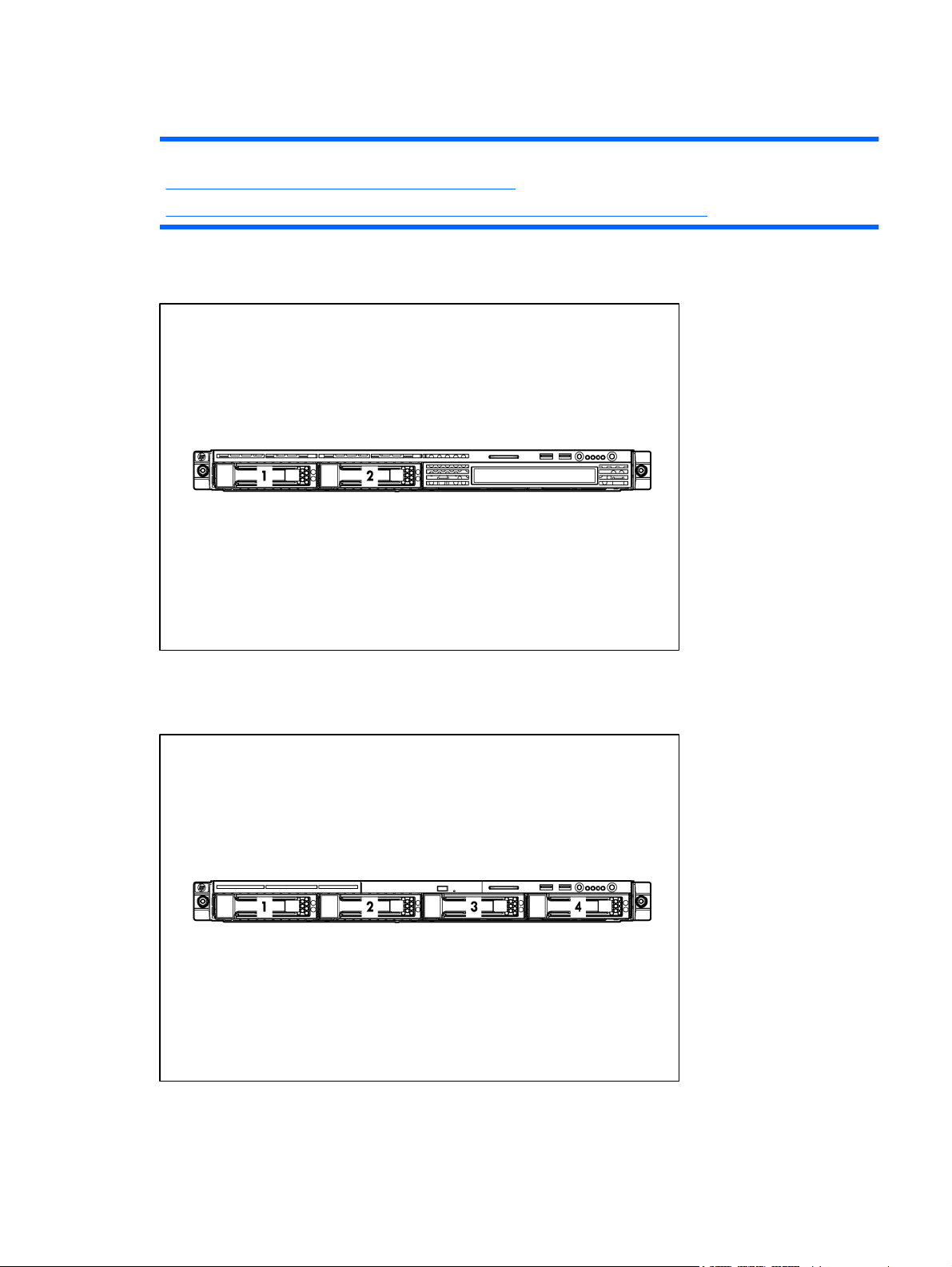
Numeri dispositivi SATA
Elenco degli argomenti:
Numeri dispositivi SATA (configurazione standard) a pagina 7
Numeri dei dispositivi SATA (configurazione contenitore unità disco rigido opzionale) a pagina 7
Numeri dispositivi SATA (configurazione standard)
Numeri dei dispositivi SATA (configurazione contenitore unità disco rigido opzionale)
ITWW Numeri dispositivi SATA 7
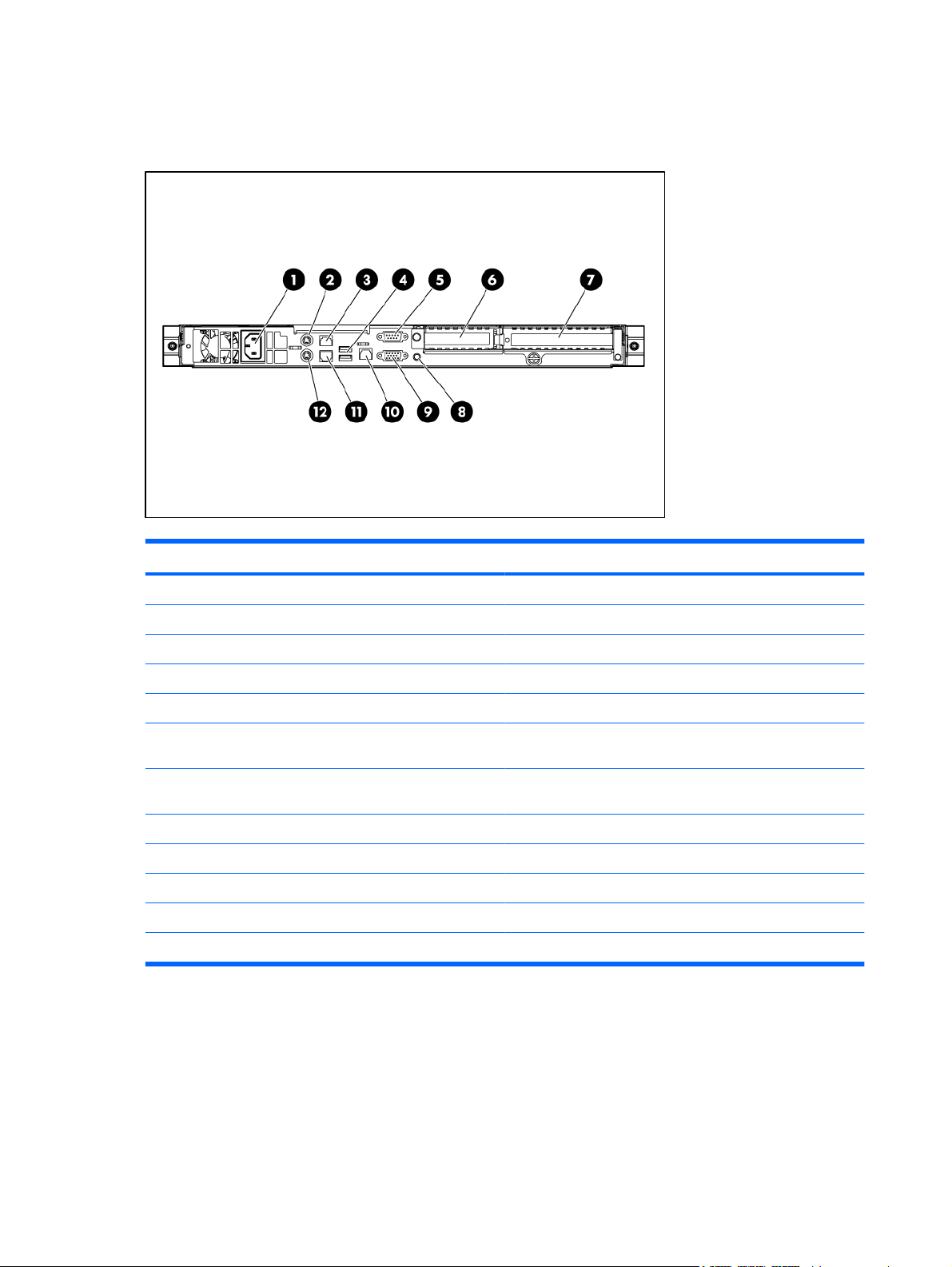
Componenti del pannello posteriore
Per questo modello di server, gli slot di espansione PCI 1-3 e 6-7 sono riservati.
Rif. Descrizione
1 Connettore del cavo di alimentazione
2 Connettore del mouse
3 Connettore 10/100/1000 NIC 2
4 Connettori USB (2)
5 Connettore seriale
6 Slot di espansione PCI Express 5, basso profilo, mezza
7 Slot di espansione PCI Express 4, PCI-X opzionale, altezza
8 Pulsante/LED UID
9 Connettore video
10 Porta di gestione iLO 2 dedicata (opzionale)
11 Porta di gestione iLO 2 10/100/1000 NIC 1/condivisa
12 Connettore della tastiera
altezza
standard
Definizioni degli slot di espansione PCI
Per questo modello di server, gli slot di espansione PCI 1-3 e 6-7 sono riservati.
8 Capitolo 1 Identificazione dei componenti ITWW
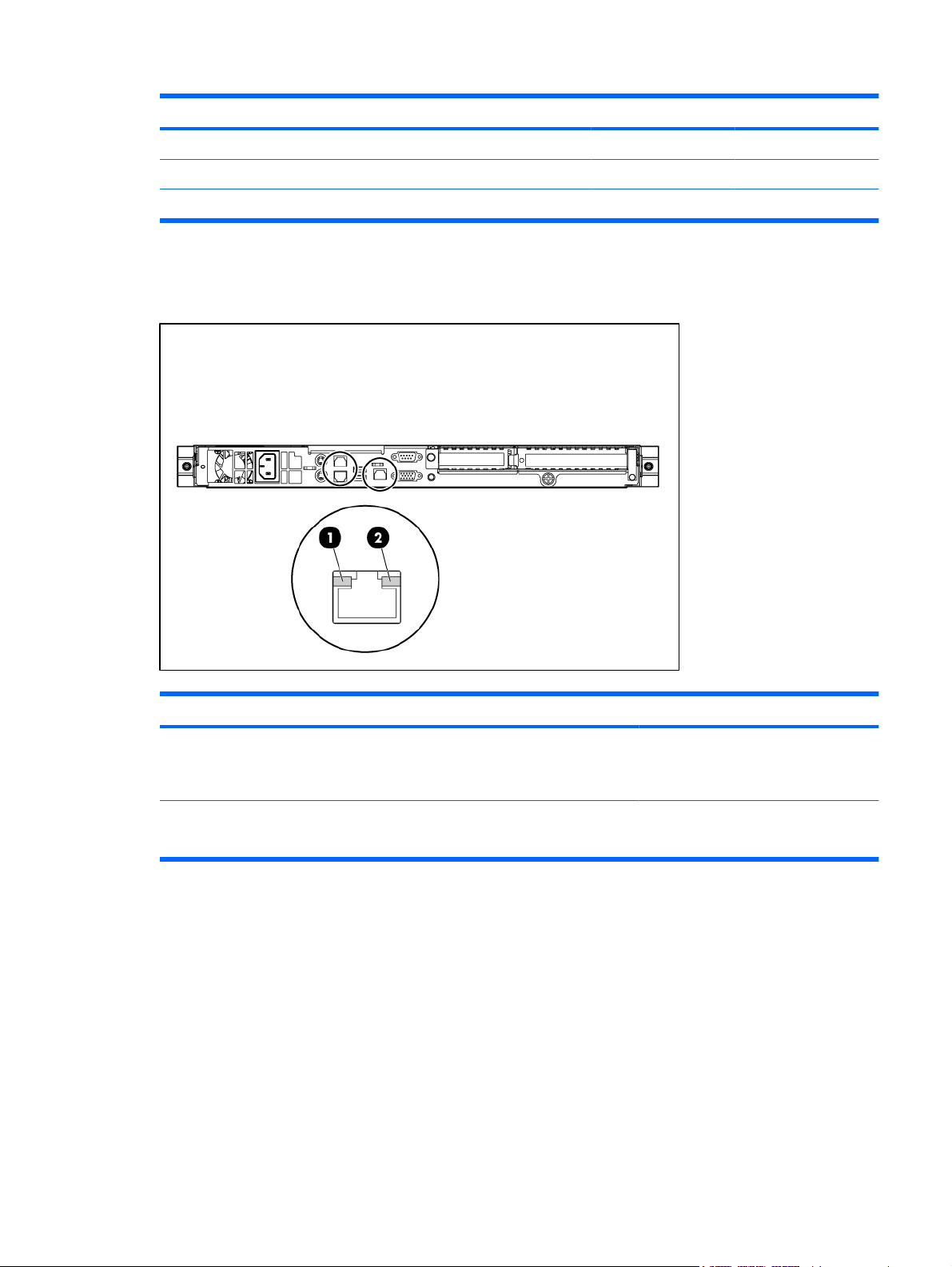
Slot Tipo Lunghezza Connettore Interconnessione
4 PCI Express Standard x8 x8
4 PCI-X opzionale Standard 133 MHz/3,3 V 64 bit
5 PCI Express* Mezza x8 x1
* Le schede PCI Express x8 sono supportate ma verranno utilizzate a velocità x1.
LED del pannello posteriore
Rif. Descrizione Stato
1 Attività NIC/iLO 2 Verde o verde lampeggiante = attività
2 Collegamento NIC/iLO 2 Verde = collegamento presente
Componenti della scheda di sistema
Per questo server, alcuni connettori e slot della scheda di sistema sono riservati.
presente
Spento = nessuna attività
Spento = nessun collegamento
ITWW LED del pannello posteriore 9
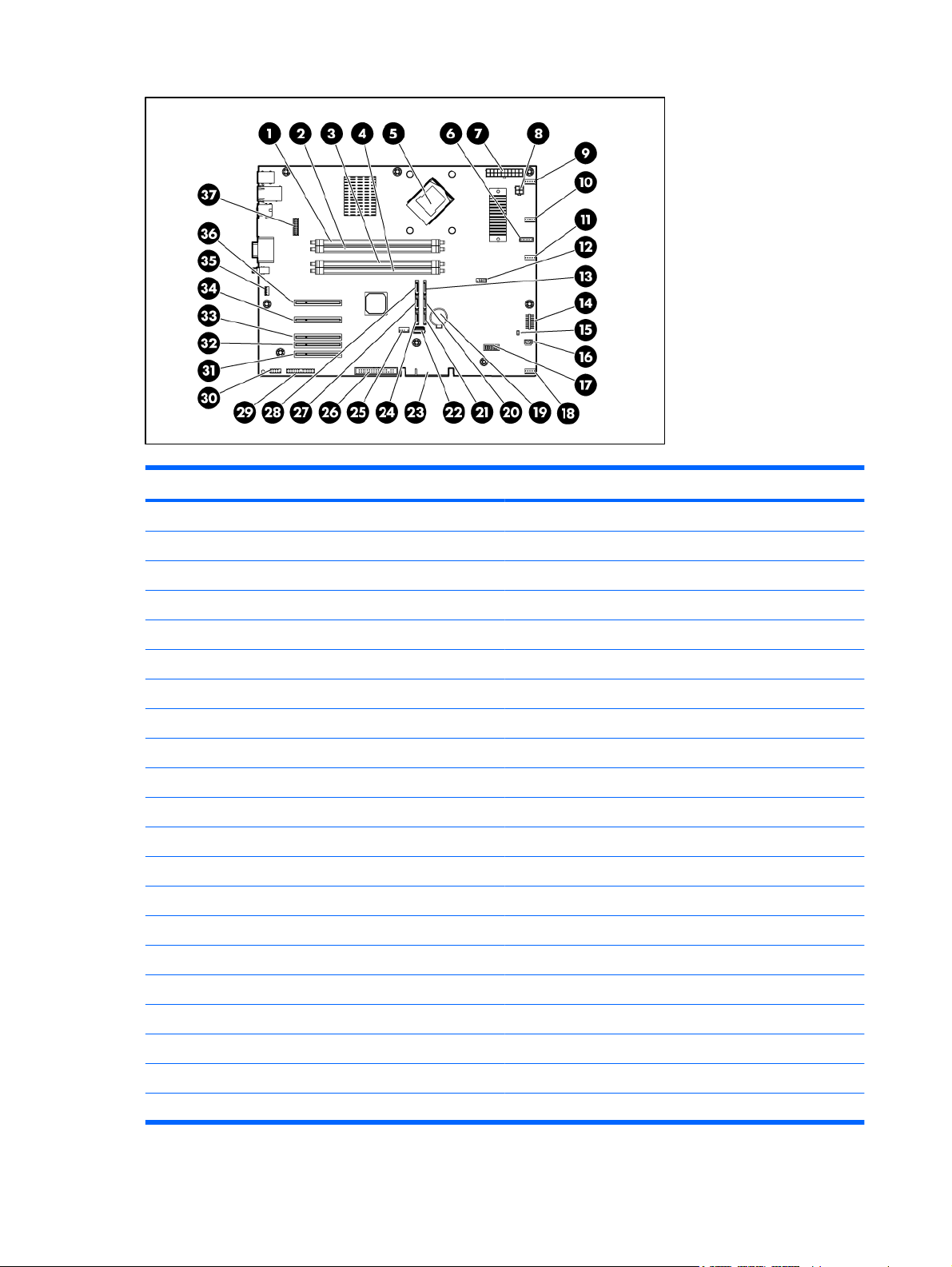
Rif. Descrizione
1 Slot DIMM 1 (banco A)
2 Slot DIMM 2 (banco B)
3 Slot DIMM 3 (banco A)
4 Slot DIMM 4 (banco B)
5 Zoccolo processore
6 Riservato
7 Connettore alimentazione sistema
8 Connettore alimentazione processore
9 Connettore ventola 1
10 Connettore ventola 2
11 Connettore ventola 3
12 Connettore cavo USB anteriore
13 Connettore SATA 2 (unità disco rigido)
14 Connettore LED pannello anteriore
15 Ponticello NMI
16 Riservato
17 Interruttore per la manutenzione del sistema
18 Connettore ventola 4
19 Batteria di sistema
20 Connettore SATA 4 (unità disco rigido)
21 Connettore SATA 6 (unità ottica)*
10 Capitolo 1 Identificazione dei componenti ITWW
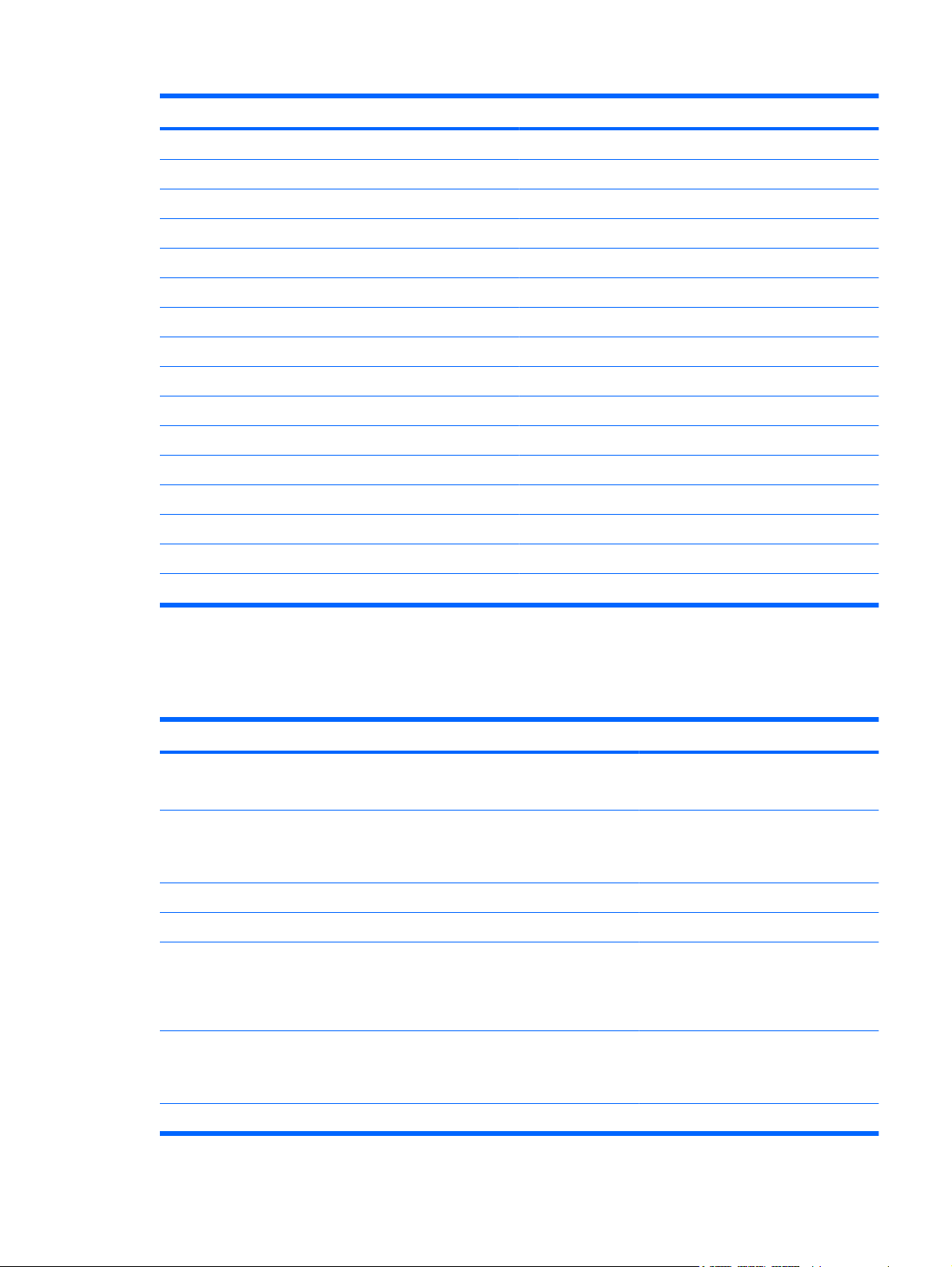
Rif. Descrizione
22 Riservato
23 Riservato
24 Connettore SATA 5 (unità ottica)*
25 Connettore USB opzionale interno
26 Riservato
27 Connettore SATA 3 (unità disco rigido)
28 Connettore SATA 1 (unità disco rigido)
29 Connettore parallela opzionale
30 Connettore seriale opzionale
31 Riservato
32 Slot di espansione PCI Express 4
33 Slot di espansione PCI Express 5**
34 Riservato
35 Riservato
36 Riservato
37 Connettore modulo opzionale iLO 2 dedicato
* Il server supporta un'unità ottica che può essere collegata al connettore SATA 5 o 6.
** Le schede PCI Express x8 sono supportate ma verranno utilizzate a velocità x1.
Interruttore per la manutenzione del sistema
Posizione Impostazione predefinita Funzione
S1 Spento Spento = protezione iLO 2 abilitata
S2 Spento Spento = funzionamento normale
S3 Spento Riservato
S4 Spento Riservato
S5 Spento Spento = password di accensione
S6 Spento Spento = funzionamento normale
Acceso = protezione iLO 2 disabilitata
Acceso = RBSU non applicherà le
eventuali modifiche di configurazione*
abilitata
Accesso = password di accensione
disabilitata*
Acceso = BIOS cancellerà il contenuto di
CMOS e NVRAM*
S7 Spento Riservato
ITWW Componenti della scheda di sistema 11
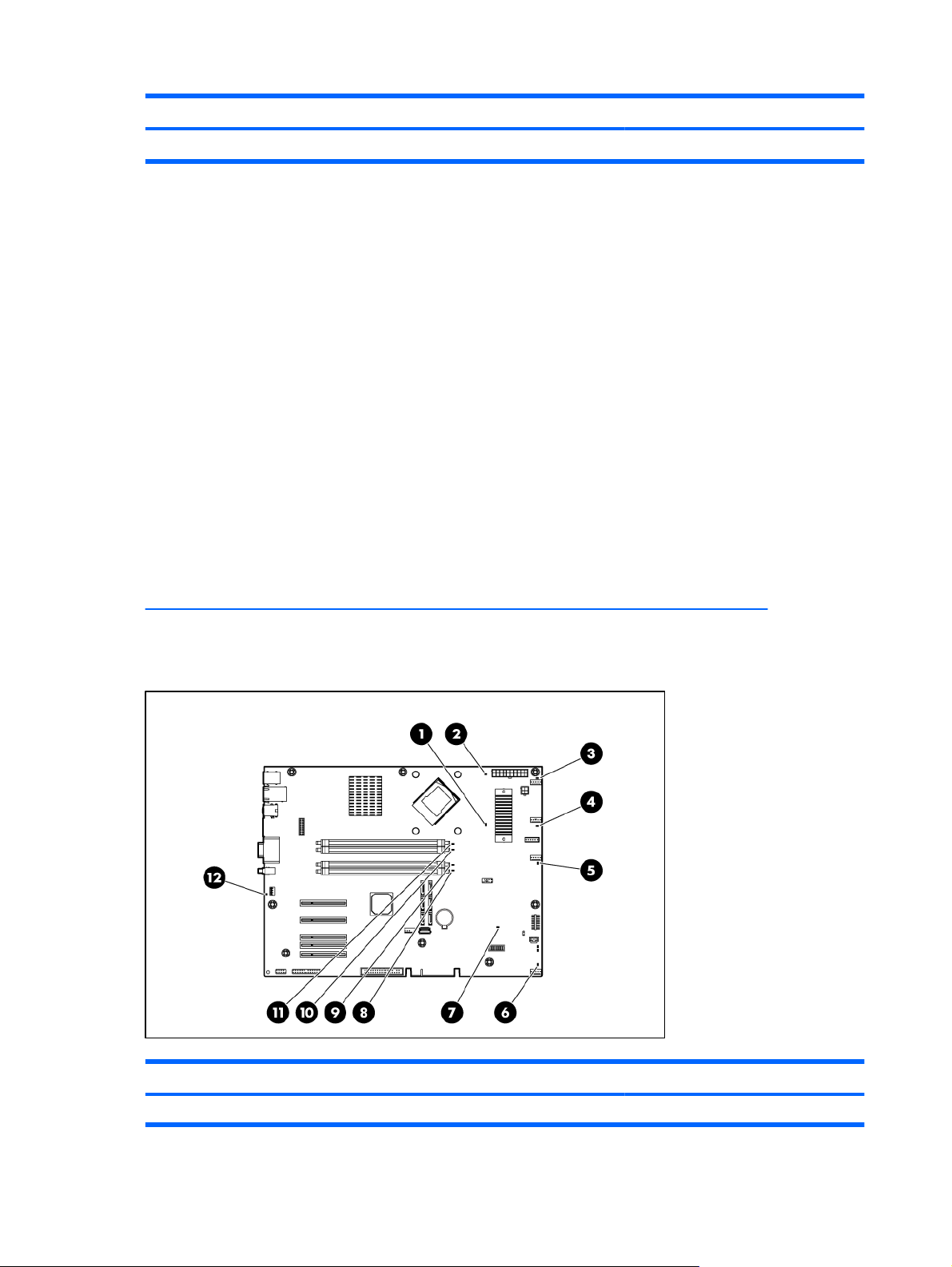
Posizione Impostazione predefinita Funzione
S8 Spento Riservato
* "Acceso" attiva la funzione.
Funzionalità NMI
Un dump generato in occasione di un crash NMI consente agli amministratori di creare file dei dump
generati quando il sistema si blocca o non risponde ai normali meccanismi di debug.
L'analisi dei dump generati durante il crash di un sistema è di fondamentale importanza per
diagnosticare problemi di affidabilità come le interruzioni del sistema operativo, dei driver di periferica
e delle applicazioni. Nella maggior parte dei casi, i crash congelano il sistema e l'unica operazione a
disposizione degli amministratori è il riavvio del sistema. Questa operazione, tuttavia, cancella tutte le
informazioni utili per l'analisi del problema. La funzionalità NMI conserva queste informazioni eseguendo
un dump della memoria prima del riavvio del sistema.
Per impostare il sistema operativo in modo da richiamare il gestore NMI e generare un registro dei dump,
l'amministratore può effettuare una delle seguenti operazioni:
Cortocircuitare i piedini del ponticello NMI
●
Premere l'interruttore NMI
●
Utilizzare la funzione NMI virtuale di iLO
●
Per ulteriori informazioni, consultare il white paper disponibile sul sito Web HP
http://h20000.www2.hp.com/bc/docs/support/SupportManual/c00797875/c00797875.pdf.
LED della scheda di sistema
Rif. Descrizione LED Stato
1 Errore processore Giallo = Errore multibit
12 Capitolo 1 Identificazione dei componenti ITWW
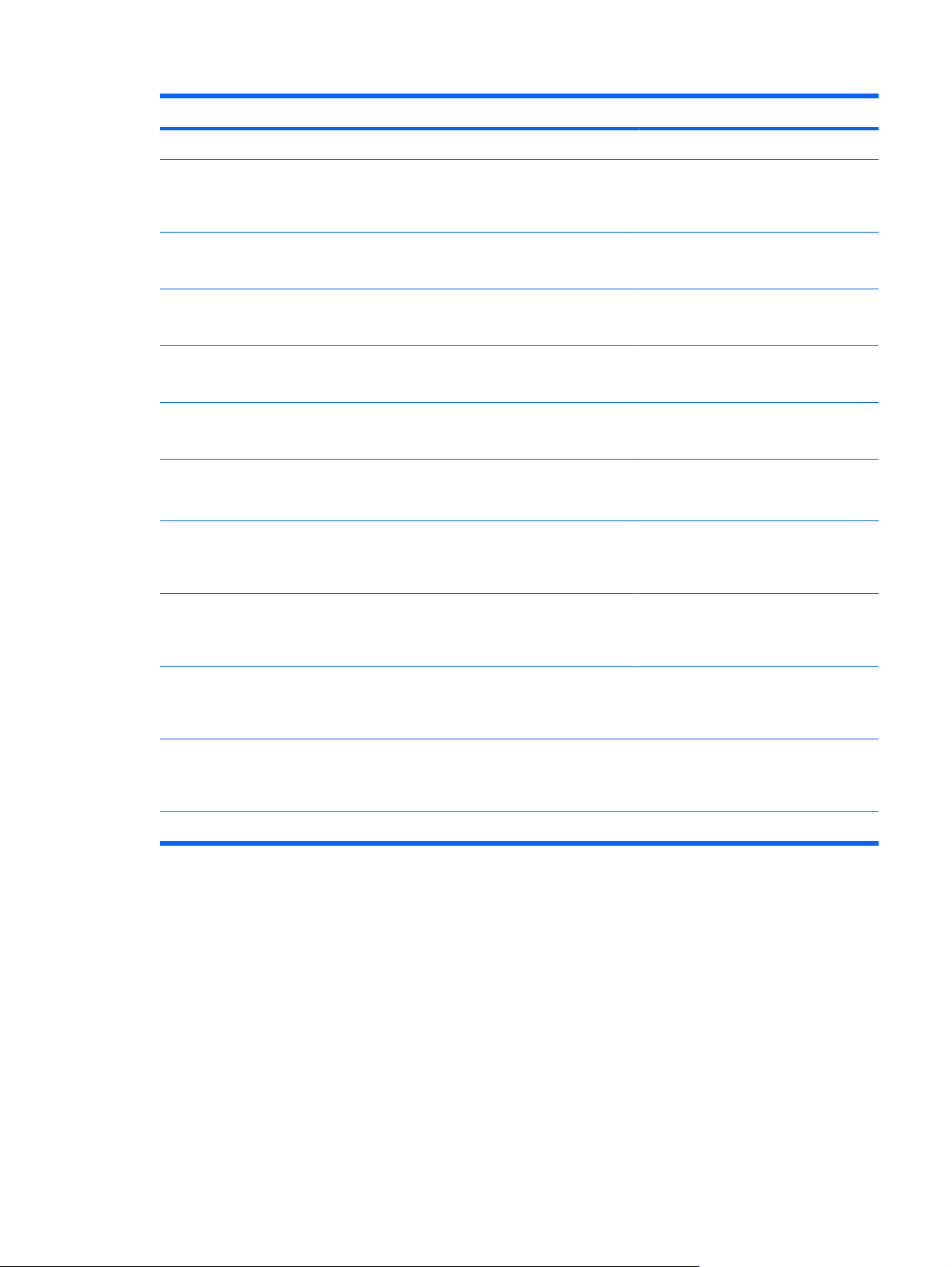
Rif. Descrizione LED Stato
Spento = normale
2 Errore modulo di alimentazione del
processore
3 Errore ventola 1 Giallo = ventola 1 guasta o mancante
4 Errore ventola 2 Giallo = ventola 2 guasta o mancante
5 Errore ventola 3 Giallo = ventola 3 guasta o mancante
6 Errore ventola PCI Giallo = ventola PCI guasta o mancante
7 Surriscaldamento Giallo = il sistema ha raggiunto un livello
8 Errore DIMM 4 Giallo = modulo DIMM guasto o
9 Errore DIMM 3 Giallo = modulo DIMM guasto o
Giallo = modulo di alimentazione del
processore guasto
Spento = normale
Spento = normale
Spento = normale
Spento = normale
Spento = normale
di temperatura critico o che richiede
attenzione
mancante
Spento = normale
mancante
Spento = normale
10 Errore DIMM 2 Giallo = modulo DIMM guasto o
mancante
Spento = normale
11 Errore DIMM 1 Giallo = modulo DIMM guasto o
mancante
Spento = normale
12 Riservato —
Combinazioni dei LED di sistema e del LED di stato interno
Quando il LED di stato interno sul pannello anteriore si illumina di rosso o di giallo, si è verificato un
evento che influisce sullo stato funzionale del server. Le varie combinazioni dei LED di sistema accesi
con il LED di stato interno indicano lo stato in cui si trova il sistema.
I LED di stato sul pannello anteriore indicano solo lo stato corrente dell'hardware. In alcune situazioni
è possibile che HP SIM segnali lo stato del server in modo diverso rispetto ai LED di stato in quanto il
software controlla un numero maggiore di attributi del sistema.
ITWW Combinazioni dei LED di sistema e del LED di stato interno 13
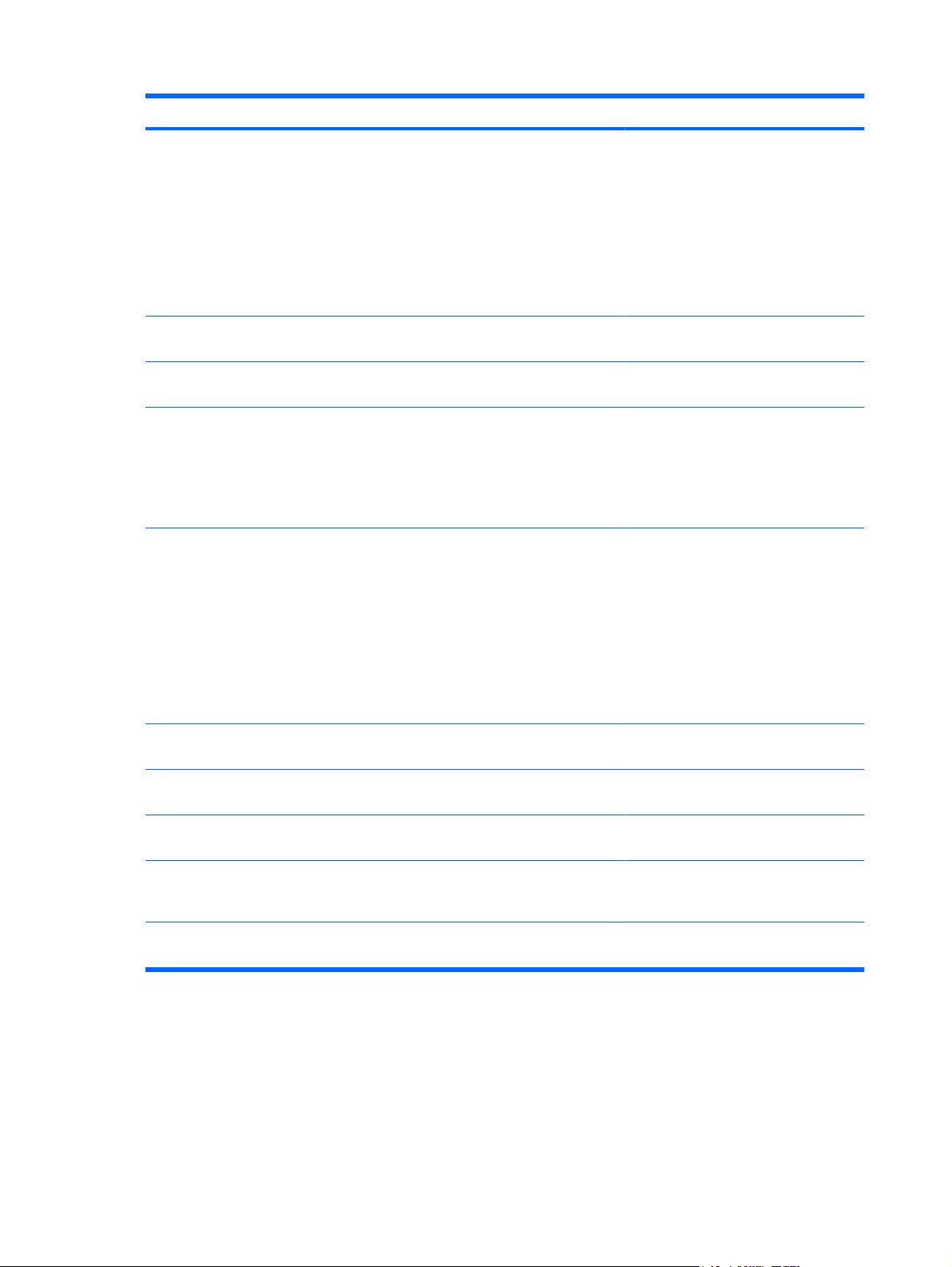
LED di sistema e colore Colore del LED di stato interno Stato
Errore processore (giallo) Rosso Potrebbero essere presenti le seguenti
condizioni:
Il processore è danneggiato.
●
Il processore non è installato nello
●
zoccolo.
Il processore non è supportato.
●
La ROM ha rilevato un processore
●
danneggiato durante il POST.
Giallo Il processore si trova in una condizione
di pre-guasto.
Errore nel modulo di alimentazione del
processore (giallo)
Errore DIMM, slot X (giallo) Rosso
Errore DIMM, tutti gli slot di un banco
(giallo)
Surriscaldamento (giallo) Giallo Il driver di stato ha rilevato un livello di
Rosso Il modulo di alimentazione del
Giallo
Rosso Nel sistema non è installato alcun
Rosso Il server ha rilevato un livello di
processore è danneggiato.
Il modulo DIMM nello slot X è
●
danneggiato.
Il modulo DIMM nello slot X non è
●
supportato e non è presente un
modulo di memoria valido in un altro
banco.
Il modulo DIMM nello slot X ha
●
raggiunto la soglia degli errori
correggibili a bit singolo.
Il modulo DIMM presente nello slot
●
X si trova in una condizione di preguasto.
Il modulo DIMM nello slot X non è
●
supportato, ma è presente un
modulo di memoria valido in un altro
banco.
modulo di memoria valido o utilizzabile.
temperatura pericoloso.
temperatura critico dell'hardware.
Modulo ventola (rosso) Rosso I requisiti minimi non sono soddisfatti in
Blocco segnale di alimentazione (giallo) Rosso Il cavo di segnale dell'alimentazione non
uno o più dei moduli ventola. Una o più
ventole sono danneggiate o mancanti.
è collegato alla scheda di sistema.
14 Capitolo 1 Identificazione dei componenti ITWW
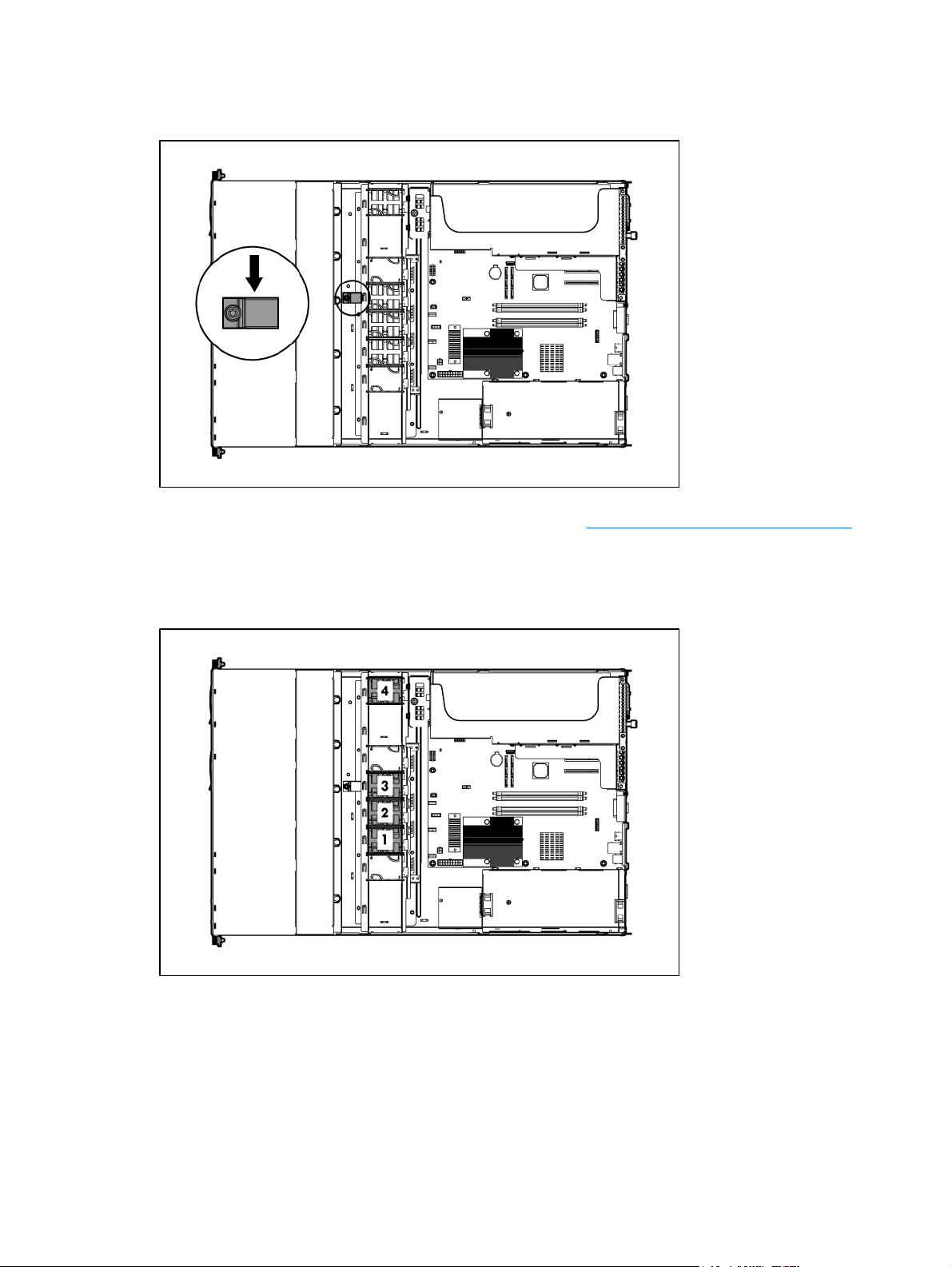
Connettore USB interno
Per ulteriori informazioni, vedere "Funzionalità USB interna (Funzionalità USB interna a pagina 61)."
Posizione delle ventole
Le configurazioni standard prevedono la presenza di tre o quattro ventole.
ITWW Connettore USB interno 15
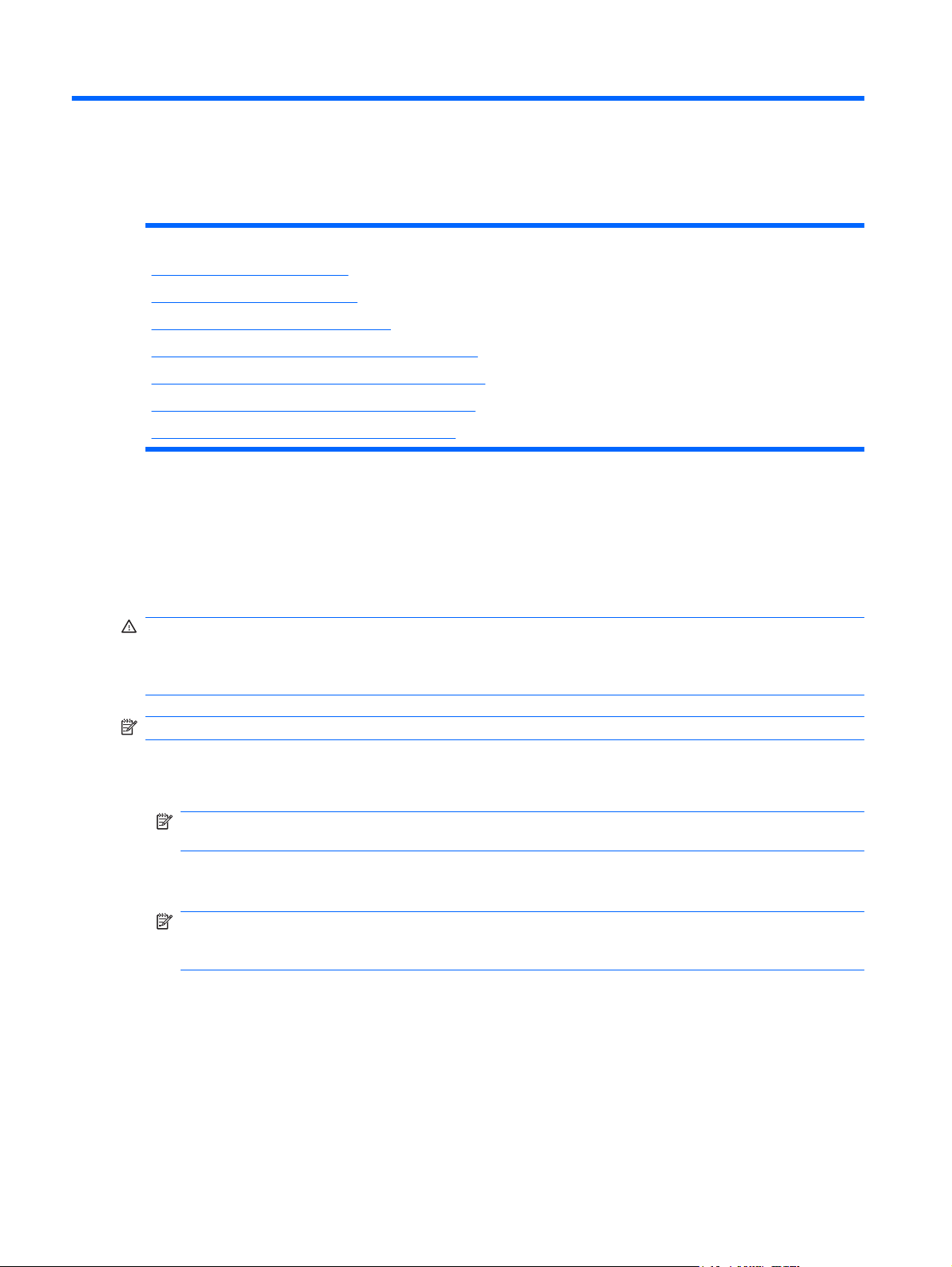
2 Funzionamento
In questa sezione
Accensione del server a pagina 16
Spegnimento del server a pagina 16
Rimozione del server dal rack a pagina 17
Rimozione del pannello di accesso principale a pagina 17
Rimozione del pannello di accesso secondario a pagina 17
Rimozione del gruppo della scheda riser PCI a pagina 17
Installazione del gruppo scheda riser PCI a pagina 18
Accensione del server
Per accendere il server, premere il pulsante On/Standby (Accensione/standby).
Spegnimento del server
AVVERTENZA! Per ridurre il rischio di infortuni, scosse elettriche o danni all'apparecchiatura,
rimuovere il cavo di alimentazione per togliere tensione al server. Il pulsante On/Standby (Accensione/
standby) sul pannello anteriore non disattiva completamente l'alimentazione del sistema. Fino a quando
non si toglie l'alimentazione CA, parti dell'alimentatore e alcuni circuiti interni restano ancora attivi.
NOTA: Se si sta installando un dispositivo hot plug, non è necessario spegnere il server.
1. Eseguire il backup dei dati memorizzati sul server.
2. Chiudere il sistema operativo secondo le istruzioni del sistema in uso.
NOTA: Se il sistema operativo imposta automaticamente la modalità Standby, omettere il
passaggio seguente.
3. Premere il pulsante On/Standby per attivare la modalità Standby. Quando il server entra in modalità
standby, il LED di alimentazione del sistema diventa giallo.
NOTA: Se si preme il pulsante di identificazione dell'unità, si accendono i LED blu presenti sul
pannello anteriore e posteriore. In un ambiente rack, questa funzione facilita l'individuazione di un
server quando ci si sposta tra la parte anteriore e la parte posteriore del rack.
4. Scollegare i cavi di alimentazione.
Ora il sistema non è alimentato.
16 Capitolo 2 Funzionamento ITWW
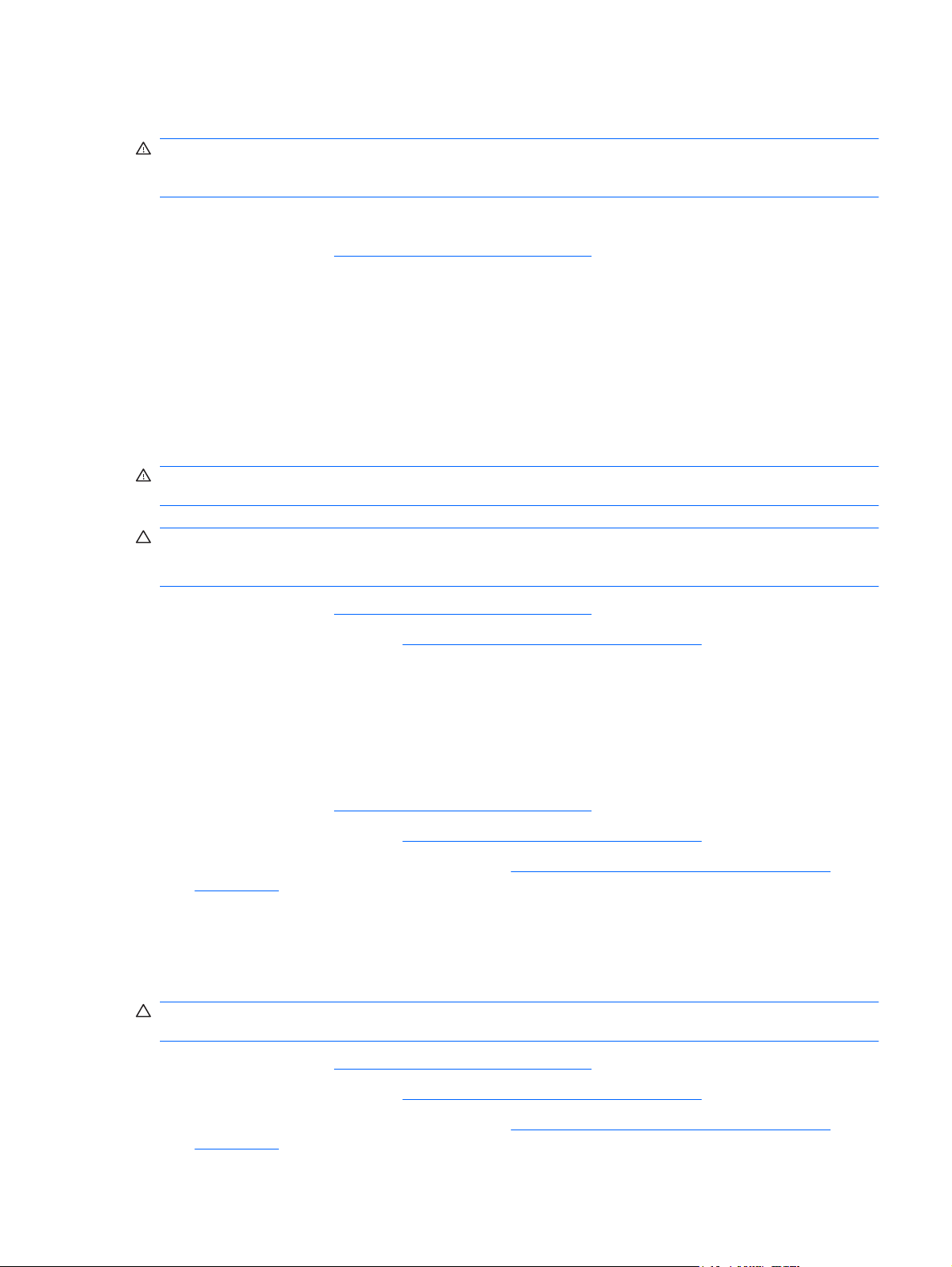
Rimozione del server dal rack
AVVERTENZA! Il server non è agganciato alle guide di montaggio del rack. Per evitare lesioni
personali e danni al server, durante la rimozione dal rack sorreggere sempre il server con entrambe le
mani.
Per rimuovere il server da un rack HP, Compaq, Telco o di altri produttori:
1. Spegnere il server (
2. Scollegare tutti i cavi delle periferiche e i cavi di alimentazione dal pannello posteriore del server.
3. Allentare le viti che fissano la piastra anteriore del server alla parte anteriore del rack.
4. Rimuovere il server dal rack. Per ulteriori informazioni, consultare la documentazione fornita con
l'opzione per il montaggio su rack.
5. Posizionare il server su una superficie piana robusta.
Spegnimento del server a pagina 16).
Rimozione del pannello di accesso principale
AVVERTENZA! Per ridurre il rischio di scottature dovute al contatto con superfici surriscaldate,
lasciare raffreddare le unità e i componenti interni del sistema prima di toccarli.
ATTENZIONE: Non utilizzare il server per lunghi periodi di tempo con il pannello di accesso aperto o
rimosso. Il funzionamento del server senza il pannello di accesso può determinare l'errata ventilazione
del sistema con possibili danni termici.
1. Spegnere il server (Spegnimento del server a pagina 16).
2. Rimuovere il server dal rack (
3. Allentare la vite a testa zigrinata T-15 che fissa il pannello di accesso al server.
4. Far scorrere il pannello di accesso verso la parte posteriore del server, quindi sollevarlo e
rimuoverlo dal server.
Rimozione del server dal rack a pagina 17).
Rimozione del pannello di accesso secondario
1. Spegnere il server (Spegnimento del server a pagina 16).
2. Rimuovere il server dal rack (
3. Rimuovere il pannello di accesso principale (
a pagina 17).
4. Utilizzando un cacciavite Torx T-10, rimuovere il pannello di accesso secondario.
Rimozione del server dal rack a pagina 17).
Rimozione del pannello di accesso principale
Rimozione del gruppo della scheda riser PCI
ATTENZIONE: Per evitare danni al server o alle schede di espansione, spegnere il server e staccare
tutti i cavi di alimentazione CA prima di rimuovere o installare il gruppo scheda riser PCI.
1. Spegnere il server (Spegnimento del server a pagina 16).
2. Rimuovere il server dal rack (
3. Rimuovere il pannello di accesso principale (
a pagina 17).
ITWW Rimozione del server dal rack 17
Rimozione del server dal rack a pagina 17).
Rimozione del pannello di accesso principale
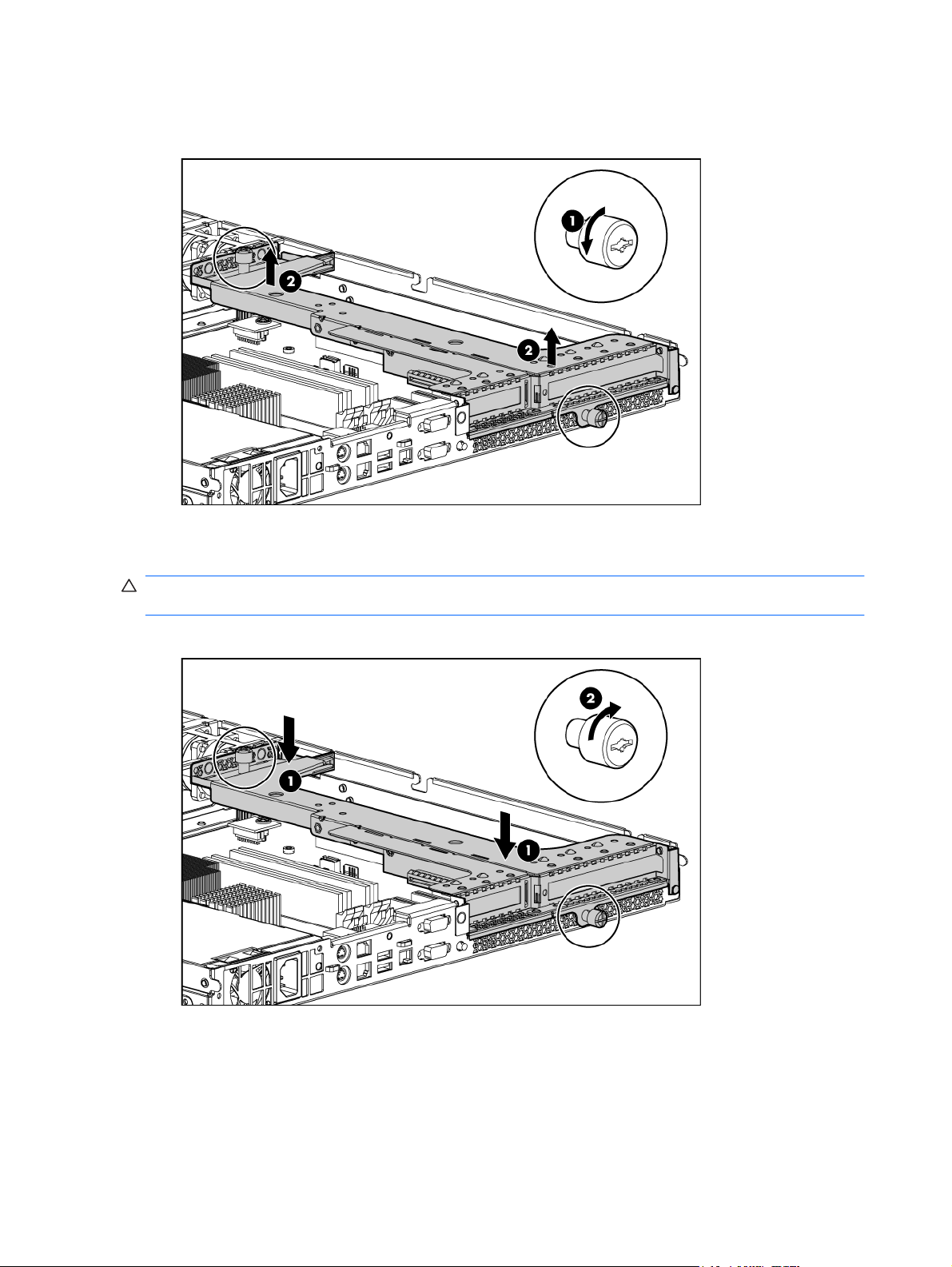
4. Scollegare tutti i cavi interni o esterni collegati a tutte le schede di espansione.
5. Rimuovere il gruppo della scheda riser PCI.
Installazione del gruppo scheda riser PCI
ATTENZIONE: Per evitare danni al server o alle schede di espansione, spegnere il server e staccare
tutti i cavi di alimentazione CA prima di rimuovere o installare il gruppo scheda riser PCI.
1. Installare il gruppo scheda riser PCI.
2. Collegare gli eventuali cavi interni delle schede di espansione.
3. Installare il pannello di accesso principale.
4. Installare il server nel rack.
18 Capitolo 2 Funzionamento ITWW
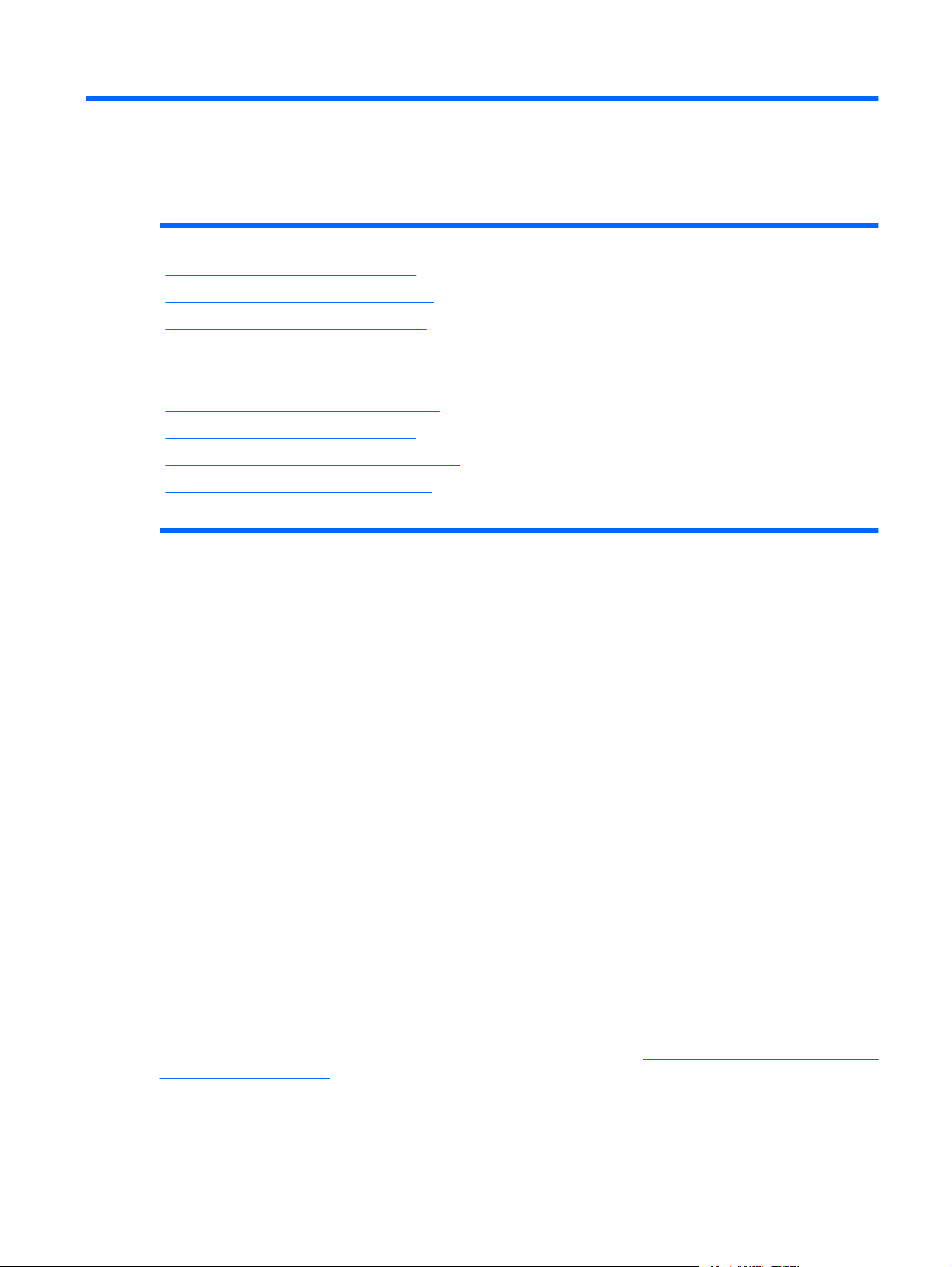
3 Installazione
In questa sezione
Servizi di installazione opzionali a pagina 19
Risorse di pianificazione per il rack a pagina 20
Ambiente di installazione ottimale a pagina 20
Avvertenze sui rack a pagina 22
Identificazione del contenuto della confezione del server a pagina 22
Installazione delle opzioni hardware a pagina 23
Installazione del server nel rack a pagina 23
Accensione e configurazione del server a pagina 24
Installazione del sistema operativo a pagina 24
Registrazione del server a pagina 25
Servizi di installazione opzionali
Forniti da tecnici esperti e qualificati, i servizi HP Care Pack consentono di mantenere i server accesi
e funzionanti con pacchetti di supporto concepiti appositamente per i sistemi HP ProLiant. I servizi HP
Care Pack integrano il supporto sia hardware che software in un unico pacchetto. Sono disponibili varie
opzioni di livelli di servizi per rispondere a tutte le esigenze.
HP Care Pack offre servizi di assistenza avanzati per ampliare la garanzia dei prodotti standard, grazie
a pacchetti di supporto economici e facili da utilizzare che consentono di sfruttare al massimo gli
investimenti sui server. I principali servizi Care Pack sono:
Supporto hardware
●
Supporto entro 6 ore dalla chiamata ("Call-to-Repair")
◦
Intervento entro 4 ore stesso giorno (24x7)
◦
Intervento entro 4 ore stesso giorno lavorativo
◦
Supporto software
●
Microsoft®
◦
Linux
◦
HP ProLiant Essentials (HP SIM e RDP)
◦
Servizi di avvio e implementazione sia per l'hardware che per il software
●
Per ulteriori informazioni sui servizi Care Pack, visitare il sito Web HP (
http://www.hp.com/hps/carepack/
servers/cp_proliant.html).
ITWW Servizi di installazione opzionali 19
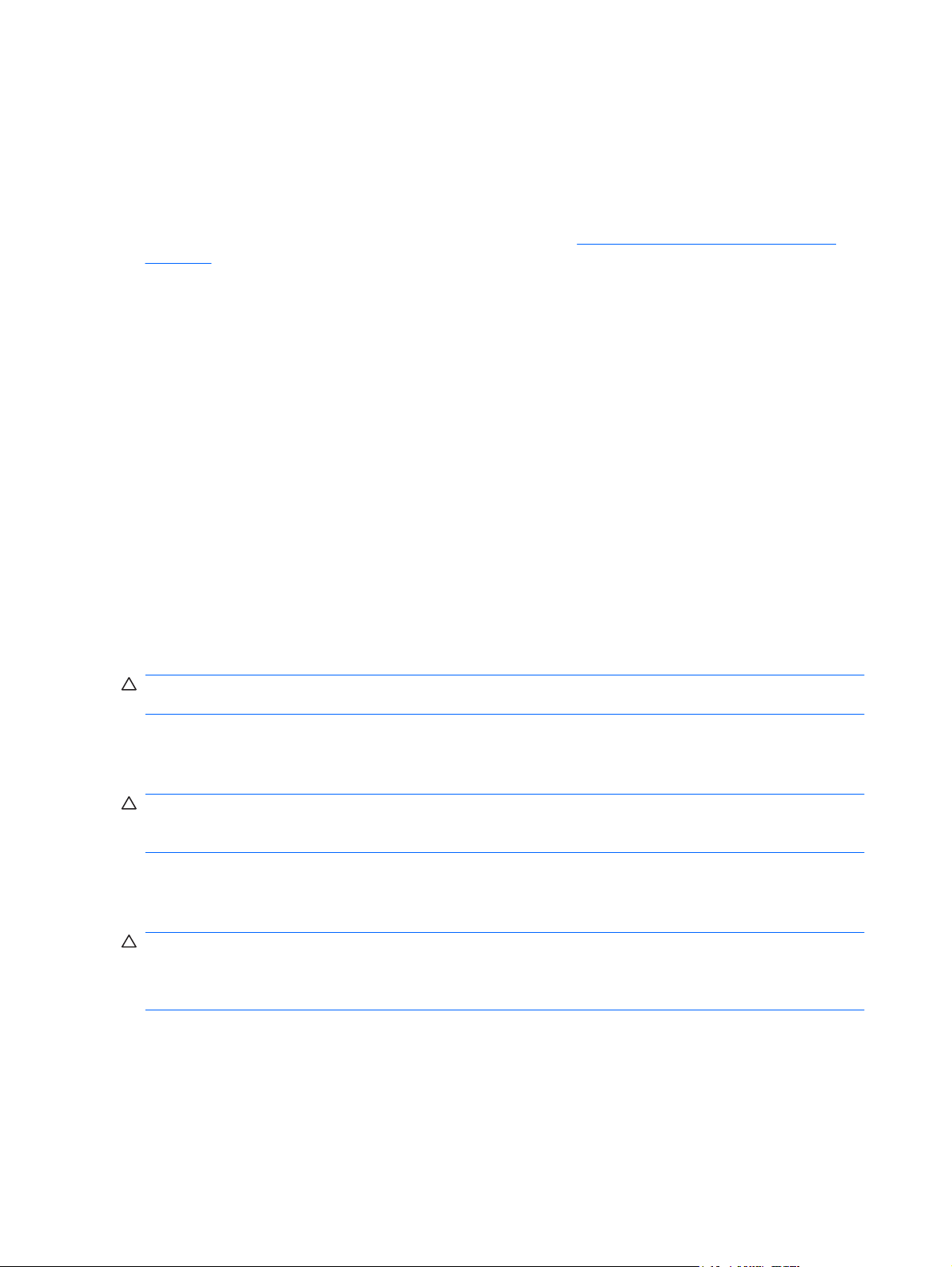
Risorse di pianificazione per il rack
Il kit di risorse per il rack viene fornito con tutti i rack HP o Compaq serie 9000, 10000 e H9. Per ulteriori
informazioni sul contenuto di ciascuna risorsa, consultare la documentazione fornita con il kit di risorse
per il rack.
Se si desidera installare e configurare più server in un unico rack, consultare il white paper sulle
implementazioni ad alta densità disponibile sul sito Web HP (
platforms).
Ambiente di installazione ottimale
Per l'installazione del server in rack, selezionare un luogo che risponda agli standard ambientali descritti
in questa sezione.
Requisiti di ingombro e ventilazione
Per consentire la realizzazione di interventi di manutenzione e un'adeguata circolazione dell'aria,
installare il rack attenendosi ai seguenti requisiti:
Lasciare almeno 63,5 cm di spazio libero nella parte anteriore del rack.
●
Lasciare almeno 76,2 cm di spazio libero sulla parte posteriore del rack.
●
Lasciare almeno 121,9 cm di spazio libero tra la parte posteriore del rack e il retro di un altro rack
●
o serie di rack.
http://www.hp.com/products/servers/
I server HP aspirano l'aria di raffreddamento dallo sportello anteriore ed espellono l'aria calda dallo
sportello posteriore. Di conseguenza, gli sportelli anteriore e posteriore del rack devono essere ventilati
adeguatamente per consentire l'aspirazione dell'aria per il raffreddamento all'interno del cabinet e
l'espulsione dell'aria calda.
ATTENZIONE: Per evitare un'errata ventilazione e danni all'apparecchiatura, non bloccare le aperture
di ventilazione.
Se lo spazio verticale del rack non è completamente occupato da un server o dai componenti del rack,
le aree vuote causano alterazioni nella circolazione dell'aria all'interno del rack e tra i server. Coprire
pertanto le aree vuote utilizzando i pannelli di chiusura per garantire un'adeguata circolazione dell'aria.
ATTENZIONE: Utilizzare sempre i pannelli di riempimento per chiudere gli spazi verticali vuoti del
rack e assicurare così una corretta circolazione dell'aria. L'uso di un rack senza gli appositi pannelli di
riempimento può risultare in un'errata ventilazione del sistema con possibili danni termici.
I rack serie 9000 e 10000 garantiscono un adeguato raffreddamento dei server grazie a fori di
circolazione del flusso d'aria posti in corrispondenza degli sportelli anteriore e posteriore, creando in tal
modo un'area di ventilazione pari al 64% della superficie.
ATTENZIONE: Quando si utilizzano i rack Compaq Serie 7000, installare l'inserto a ventilazione
ottimizzata dello sportello del rack [numero di parte 327281-B21 (42U) o numero di parte 157847-B21
(22U)] per garantire una circolazione dell'aria dalla parte anteriore a quella posteriore e un
raffreddamento adeguati.
20 Capitolo 3 Installazione ITWW
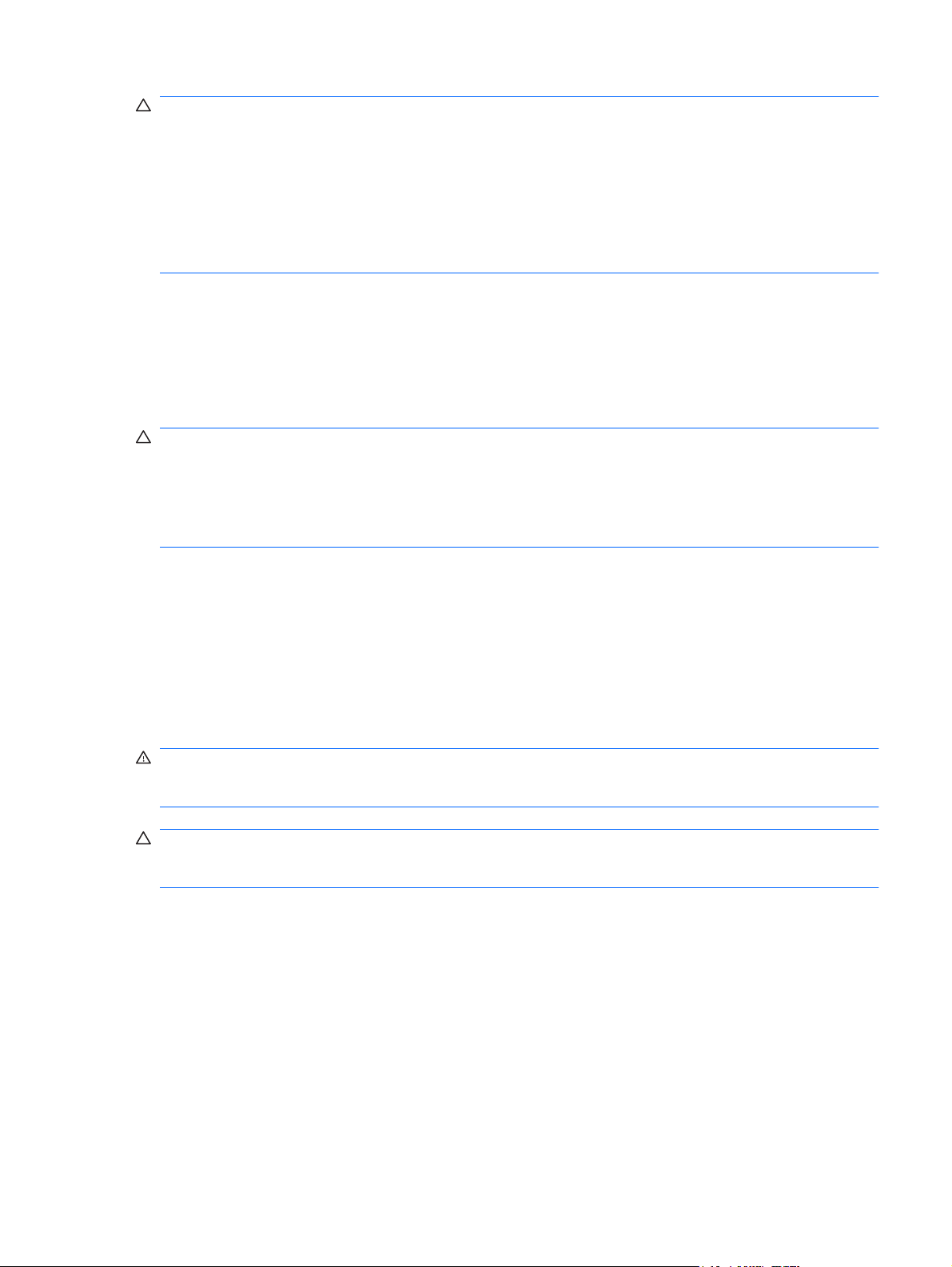
ATTENZIONE: Se si utilizza un rack di altri produttori, è opportuno osservare i seguenti requisiti
aggiuntivi per assicurare un'adeguata ventilazione ed evitare di danneggiare l'apparecchiatura:
Sportelli anteriore e posteriore: se il rack da 42U comprende gli sportelli anteriore e posteriore, lasciare
5.350 cm2 di fori uniformemente distribuiti tra la parte superiore e quella inferiore in modo da consentire
un'adeguata circolazione dell'aria. L'area libera da riservare alla ventilazione corrisponde al 64% della
superficie totale.
Area laterale: lo spazio libero tra il componente rack installato e i pannelli laterali del rack deve essere
di almeno 7 cm.
Requisiti di temperatura
Per garantire un funzionamento corretto e sicuro, collocare il sistema in un ambiente ben ventilato con
controllo automatico della temperatura ambientale.
La temperatura massima operativa dell'ambiente consigliata per la maggior parte dei prodotti server è
di 35°C. La temperatura nel locale in cui si trova il rack non deve superare i 35°C.
ATTENZIONE: Per ridurre il rischio di danni all'apparecchiatura durante l'installazione di componenti
opzionali forniti da altri produttori:
Evitare che le apparecchiature opzionali impediscano la circolazione dell'aria intorno al server o causino
un aumento della temperatura interna del rack oltre il limite massimo consentito.
Non superare la temperatura per l'ambiente operativo consigliata (TMRA) dal produttore.
Requisiti di alimentazione
L'installazione dell'apparecchiatura deve essere eseguita da parte di elettricisti qualificati secondo le
normative locali o regionali riguardanti l'installazione di apparecchiature elettroniche. Questa
apparecchiatura è predisposta per il funzionamento in installazioni conformi a NFPA 70, 1999 (National
Electric Code) e NFPA-75, 1992 (codice di protezione delle apparecchiature elettroniche di elaborazione
dati/computer). Per informazioni sui valori nominali di alimentazione elettrica dei componenti opzionali,
fare riferimento all'apposita etichetta del prodotto o alla documentazione per l'utente fornita con il
componente.
AVVERTENZA! Per ridurre il rischio di danni fisici, incendi o danni all'apparecchiatura, non
sovraccaricare il circuito di derivazione dell'alimentazione CA che alimenta il rack. Per i requisiti di
cablaggio e di installazione dell'impianto, consultare l'ente per l'energia elettrica.
ATTENZIONE: Proteggere il server contro sbalzi di tensione e microinterruzioni di corrente usando
un gruppo di continuità. Questo dispositivo protegge l'hardware dai danni dovuti a sbalzi di tensione e
mantiene in funzione il sistema durante un'interruzione dell'alimentazione.
Quando si installa più di un server, può essere necessario utilizzare più dispositivi di alimentazione per
garantire una potenza adeguata a tutte le apparecchiature. Attenersi alle seguenti linee guida:
Equilibrare il carico di alimentazione del server tra i circuiti disponibili di derivazione
●
dell'alimentazione CA
Non permettere che il carico di corrente CA dell'intero sistema superi l'80 percento della corrente
●
nominale CA del circuito di derivazione
Non utilizzare prese multiple comuni per questa apparecchiatura
●
Fornire un circuito elettrico separato per il server
●
ITWW Ambiente di installazione ottimale 21
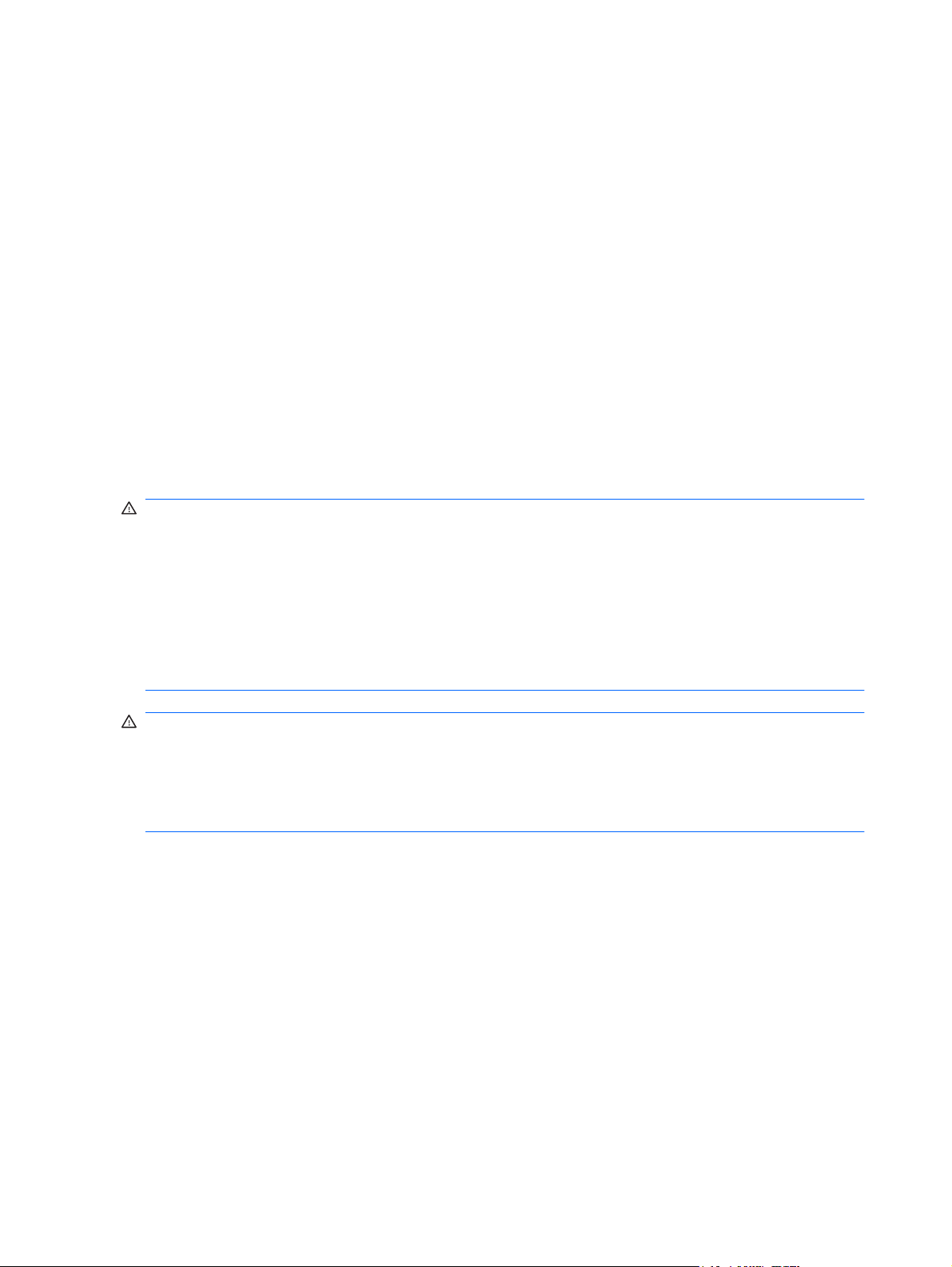
Requisiti di messa a terra
Per garantire un funzionamento corretto e sicuro, il server deve essere dotato di un'adeguata messa a
terra. Negli Stati Uniti occorre installare l'apparecchiatura conformemente alle norme stabilite da
NFPA 70, 1999 (National Electric Code), articolo 250, e dai codici che regolano le normative edilizie
locali e regionali. In Canada occorre installare l'apparecchiatura conformemente alle norme stabilite
dalla Canadian Standards Association, CSA C22.1, Canadian Electrical Code. In tutti gli altri paesi,
l'installazione deve essere conforme ai codici regionali o nazionali che regolano i collegamenti elettrici,
come il codice IEC (International Electrotechnical Commission) 364, parti da 1 a 7. Inoltre, tutti i
dispositivi che erogano energia elettrica e che vengono utilizzati nell'installazione, compresi i cavi di
derivazione e le prese, devono essere dotati di una messa a terra appropriata.
A causa dei valori elevati di dispersione della corrente che si producono quando più server sono collegati
alla stessa sorgente di alimentazione, HP raccomanda l'uso di un'unità di distribuzione
dell'alimentazione (PDU, Power Distribution Unit) collegata in maniera permanente all'installazione di
derivazione dell'edificio, oppure dotata di un cavo fisso collegato a una presa di rete di tipo industriale.
A questo scopo è possibile utilizzare le prese fisse o autobloccanti di tipo NEMA oppure quelle conformi
agli standard IEC 60309. Per il server si sconsiglia l'utilizzo di prese multiple comuni.
Avvertenze sui rack
AVVERTENZA! Per ridurre il rischio di lesioni personali o danni all'apparecchiatura, assicurarsi che:
I piedini di livellamento siano allungati verso il pavimento.
L'intero peso del rack venga scaricato sui piedini di livellamento.
Gli stabilizzatori siano collegati al rack (nelle installazioni in rack singolo).
I rack siano accoppiati (nelle installazioni in più rack).
Venga estratto un solo componente per volta. Un rack può diventare instabile se per qualsiasi motivo
viene estratto più di un componente per volta.
AVVERTENZA! Per ridurre il rischio di lesioni personali o danni all'apparecchiatura durante lo
scaricamento di un rack:
Sono necessarie almeno due persone per scaricare il rack dal pallet. Un rack da 42U vuoto può pesare
fino a 115 kg, può avere un'altezza di 2,1 m e può diventare instabile se spostato sulle rotelle.
Non stare mai davanti al rack durante lo scaricamento dal pallet. Afferrare il rack da entrambi i lati.
Identificazione del contenuto della confezione del server
Aprire la confezione del server e controllare che siano presenti le istruzioni e il materiale necessario per
le operazioni di installazione. Gli accessori per il montaggio del server sul rack possono essere forniti
con il rack o con il server.
Il contenuto della confezione del server comprende:
Server
●
Documentazione cartacea relativa all'installazione, CD della documentazione e prodotti software
●
Cavo di alimentazione
●
Kit hardware per il montaggio su rack e documentazione
●
22 Capitolo 3 Installazione ITWW
